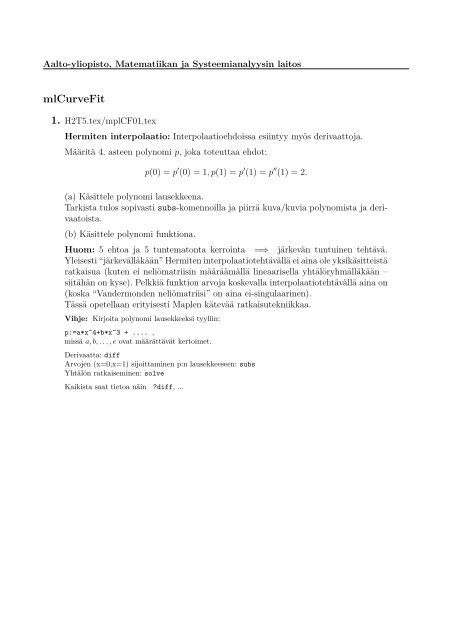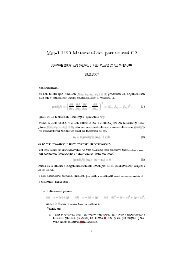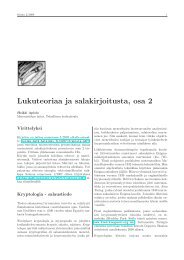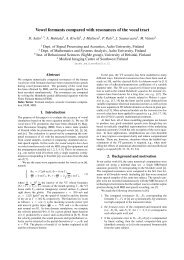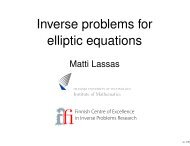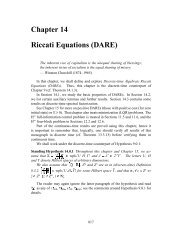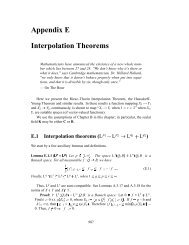MATLAB-tehtävät PDF-muodossa - Aalto-yliopisto
MATLAB-tehtävät PDF-muodossa - Aalto-yliopisto
MATLAB-tehtävät PDF-muodossa - Aalto-yliopisto
Create successful ePaper yourself
Turn your PDF publications into a flip-book with our unique Google optimized e-Paper software.
<strong>Aalto</strong>-<strong>yliopisto</strong>, Matematiikan ja Systeemianalyysin laitos<br />
mlCurveFit<br />
1. H2T5.tex/mplCF01.tex<br />
Hermiten interpolaatio: Interpolaatioehdoissa esiintyy myös derivaattoja.<br />
Määritä 4. asteen polynomi p, joka toteuttaa ehdot:<br />
p(0) = p ′ (0) = 1, p(1) = p ′ (1) = p ′′ (1) = 2.<br />
(a) Käsittele polynomi lausekkeena.<br />
Tarkista tulos sopivasti subs-komennoilla ja piirrä kuva/kuvia polynomista ja derivaatoista.<br />
(b) Käsittele polynomi funktiona.<br />
Huom: 5 ehtoa ja 5 tuntematonta kerrointa =⇒ järkevän tuntuinen tehtävä.<br />
Yleisesti “järkevälläkään” Hermiten interpolaatiotehtävällä ei aina ole yksikäsitteistä<br />
ratkaisua (kuten ei neliömatriisin määräämällä lineaarisella yhtälöryhmälläkään –<br />
siitähän on kyse). Pelkkiä funktion arvoja koskevalla interpolaatiotehtävällä aina on<br />
(koska “Vandermonden neliömatriisi” on aina ei-singulaarinen).<br />
Tässä opetellaan erityisesti Maplen kätevää ratkaisutekniikkaa.<br />
Vihje: Kirjoita polynomi lausekkeeksi tyyliin:<br />
p:=a*x^4+b*x^3 + .... ,<br />
missä a, b, . . . , e ovat määrättävät kertoimet.<br />
Derivaatta: diff<br />
Arvojen (x=0,x=1) sijoittaminen p:n lausekkeeseen: subs<br />
Yhtälön ratkaiseminen: solve<br />
Kaikista saat tietoa näin ?diff, ...
2. Oletetaan, että meille on annettu dataa <strong>muodossa</strong> (xk, yk).k = 1 . . . m, johon muodustuu<br />
kaksi murtopisteen erottamaa lineaarista suuntausta. Esimerkiksi<br />
x=-2:0.1:4; y=0.2*sin(3*x);<br />
y(x=1)-1);<br />
muodostaa selvän murtopisteen kohtaan x = 1. Intuitiivisesti tuntuu selvältä, että<br />
tällaiseen dataan kannattaa sovittaa PNS-suoran sijaan paloittain lineaarinen<br />
funktio, ts. ”suora murtopisteellä.”<br />
Kirjoita ohjelma joka tekee tämän: ohjelman tulee valita murtopiste (s, t) tasosta<br />
hiiren klikkauksen perusteella (kts. vihje) ja sovittaa paloittain lineaarisen funktion<br />
dataan tätä murtopistettä käyttäen, ts. sovittaa suoran<br />
pisteisiin (xk, yk), xk < s ja suoran<br />
pisteisiin (xk, yk), xk > s.<br />
y = k1x + b1, x < s<br />
y = k2x + b2, x > s<br />
Vihje: Tehtävän keskeinen osa on murtopisteen valinta ja datapisteiden suodatus.<br />
Murtopisteen valintaan kannattaa käyttää ginput funktiota, joka valitsee klikatun pisteen kuvasta<br />
tyyliin<br />
[x y] = ginput(1);<br />
Datan suodatukseen kannattaa käyttää <strong>MATLAB</strong>in loogista indeksöintiä: esimerkiksi valitaan<br />
kaikki vektorin pisteet, jotka ovat pienempiä kuin 5.<br />
a = b(b
4. Kirjoita funktio, jonka otsikko ja “help-kommentit” voisivat olla:<br />
function [kertoimet,condnr]=vandinterp(xdata,ydata)<br />
% Funktio laskee interpolaatiopolynomin kertoimet Vandermonden<br />
% systeemin ratkaisulla ja palauttaa my\"os cond-luvun.<br />
% Esim:<br />
% xdata=0:5; ydata=xdata.*sin(xdata);<br />
% [c,cnr]=vandinterp(xdata,ydata);<br />
Laske vaikkapa kommenttiesimerkin tapaus ja vertaa polyfit-funktion antamiin kertoimiin.<br />
Piirrä data ja interpolaatiopolynomi. Käytä arvojen laskentaan polyvalfunktiota.<br />
Vihje: Olkoon p(x) = a0 + a1x + . . . + anx n etsitty polynomi.<br />
Määrätään tuntemattomat kertoimet interpolaatioehtojen p(xk) = yk, k = x0, . . . xn avulla saatavasta<br />
lineaarisesta yhtälösysteemistä ratkaisemalla.<br />
Kirjoita yhtälöryhmä tässä yleisessä <strong>muodossa</strong> ja tee ensin Matlab-skripti tyyliin<br />
xd=...;<br />
yd=...;<br />
A=...; % Yht.ryhman matriisi, help/doc vander<br />
a= % Ratkaisuna saatava kerroinvektori, help slash (a=A\...)d<br />
x=linspace(alkup,loppup); % x-pisteet piirt. varten<br />
y=polyval(...); % Polynomin arvot x-pisteissa<br />
...<br />
plot(xd,yd,’o’)<br />
hold on<br />
plot(x,y)<br />
grid on<br />
Tarkistus: Kulkeeko polynomi kaikkien datapisteiden kautta.<br />
Kun skripti toimii, tee sen pohjalta pyydetty funktio. Sovella funktiotasi johonkin tämän<br />
tehtäväkokoelman interpolaatiotehtävään.
5. Eräs kemiallinen koe tuotti seuraavat datapisteet:<br />
tdata=[-1 -0.960 -0.86 -0.79 0.22 0.5 0.93]; % Aikapisteet<br />
ydata= [ -1 -0.151 0.894 0.986 0.895 0.5 -0.306]; % Reaktiotulokset<br />
Tarkoitus on estimoida reaktiotulosfunktion y(t) arvoja välillä [−1, 1]<br />
1. Piirrä datapisteet.<br />
2. Muodosta interpolaatiopolynomi ja piirrä samaan kuvaan.<br />
3. Muodosta asteita 2,3,4 olevat PNS-polynomit ja piirrä samaan kuvaan<br />
4. Sovita vielä splini ja piirrä samaan.<br />
5. Asettele grafiikkaikkuna paremmaksi vaikka tyyliin:<br />
a=min(xdata)-0.1;b=max(xdata)+0.1;<br />
c=min(ydata)-0.1;d=max(ydata)+0.1;<br />
axis([a b c d])<br />
Käytä myös legend-komentoa ja kokeile grid on<br />
Vihje:<br />
Ratkaisu:mlCF04ratk.m [Tulee, numero?]<br />
6. a) Piirrä suorat y = 0.2 − 0.5x, y = 0.2 + 2x, y = −0.3 + 1.5x ja y = 0.95x.<br />
b) Kirjoita suorat yhtälöA[x; y] = b PNS-mielessä, ja piirrä ratkaisu samaan kuvaan<br />
suorien kanssa.<br />
Vihje: Samaan kuvaan piirtäminen onnistuu komennolla hold on. PNS-ratkaisu tehdään MAT-<br />
LABin backslashilla.
7. H2T12.tex/mlCF07.tex/mplCF07.tex // Matlab,Maple,[Mathematica]<br />
W.A Mozartin(1756-1791) sävellyksiä indeksoidaan Köchel-luvuilla, jotka ilmaisevat<br />
teosten sävellysjärjestyksen. Alla on eräitä Köchel-lukuja, ja vastaavien teosten<br />
sävellysvuosia.<br />
Number Year<br />
1 1761<br />
75 1771<br />
155 1772<br />
219 1775<br />
271 1777<br />
351 1780<br />
425 1782<br />
503 1786<br />
575 1789<br />
626 1791<br />
Käyttäen tätä dataa, arvioi teoksen Sinfonia Concertanten sävellysvuosi, kun tiedetään,<br />
että sen Köchel-numero on 364.<br />
Vihje: Piirrä ensin datapisteet tasoon, ja päätä millaista menetelmää kannattaa käyttää. Epäile-<br />
mättä sopivan asteista PNS-polynomia. Suorita joitakin sovituksia, ja tarkista sitten tulos vaikka<br />
Wikipediasta.<br />
8. a) Luo dataa seuraavalla skriptillä:<br />
r = 0.5+0.5*rand(10,1);<br />
theta =2*pi*rand(10,1)<br />
x = 3*r.*cos(theta);<br />
y = 3*r.*sin(theta);<br />
ja piirrä data pisteittäin.<br />
b) Sovitamme dataan ympyrän muotoa (x − c1) 2 + (y − c2) 2 = r 2 . Ympyrän sovituksessa<br />
etsitään kahta arvoa: ympyrän keskipistettä (c1, c2), ja sen sädettä r.<br />
Helpoimmin sovitus onnistuu huomaamalla, että (x − c1) 2 + (y − c2) 2 = r 2 ⇔<br />
2xc1 + 2yc2 + (r 2 − c 2 1 − c 2 2) = x 2 + y 2 . Asettamalla c3 = r 2 − c 2 1 − c 2 2, saadaan<br />
yhtälö muotoa<br />
2xc1 + 2yc2 + c3 = x 2 + y 2 .<br />
Tälle yhtälölle voidaan tehdä vaadittu datan sovitus, ja ratkaista arvot (c1, c2, c3),<br />
jonka jälkeen c3sta ratkaistaan r.<br />
Vihje: Pisteittäinen piirtäminen onnistuu komennolla plot(x,y,’.’). Ympyrän, jonka keskipiste<br />
on (x, y) ja säde r, voi piirtää komennolla plot(x+r*cos(0:0.02:2*pi,y+r*sin(0:0.02:pi))).
9. Maple tai Matlab<br />
Tutkitaan nk. Rungen ilmiötä. Laske funktion g(x) = 1/(1+x 2 ) arvoja tasaisin välein<br />
väliltä [−5, 5], ja tee näihin pisteisiin perustuva polynominen interpolaatio. Piirrä<br />
sekä g(x) että P(x) samaan kuvaan. Mitä huomaat, kun valittujen datapisteiden<br />
määrää tihennetään?<br />
Kokeile interpolointia silloin, kun datapisteitä ei valita tasavälisesti, vaan ne valitaan<br />
Chebyshev-pisteiden<br />
xj = 5 cos( jπ<br />
), j = 0 . . . N<br />
N<br />
mukaan.<br />
Vihje: Polynominen interpolaatio kannattaa tehdä <strong>MATLAB</strong>-funktiolla polyfit. Funktio g kannattaa<br />
määritellä funktiokahvan avulla: g = @(x)1./(1+x.^2). Tasavälisiä pisteistä saa funktiolla<br />
linspace<br />
Sopii aivan yhtä hyvin Maplelle.<br />
10. H2T14.tex/mlCF13.tex/mplCF13.tex<br />
Matlab,Maple,[Mathematica]<br />
Yhdysvaltojen perustuslaki vaatii, että maassa suoritetaan joka kymmenes vuosi<br />
väestönlaskenta. Ohessa on väestönlaskennan tuloksia sadoissa miljoonissa asukkaissa<br />
viime vuosisadalta.<br />
1900 1910 1920 1930 1940 1950 1960 1970 1980 1990<br />
76 92 106 122 132 150 179 203 226 248<br />
Tee polynomi-interpolointi datalle, ja ennusta väestön määrä vuonna 2010.<br />
Kuinka ennusteesi suhtautuu laskennan todelliseen tulokseen: 308,745,538 laskettua<br />
asukasta?<br />
Sovita myös eriasteisia PNS-polynomeja, vrt. Matlab Censusgui, lue Molerista:<br />
http://www.mathworks.se/moler/interp.pdfNum. Comp. with Matlab, interpolation<br />
Vihje:
11. mplCFxx.tex, mlCFxx.tex (H2T7.tex)<br />
Opettajalle: (a)-kohta sopii ensitutustumiseen. (b)-kohta on sikäli huono, että virhetermin<br />
suuruusluokka on toisesta maailmasta (opettavaista kylläkin, mutta alkajaisiksi<br />
vaatii ainakin varoituksen).<br />
Lisää tehtävän opetuksia ratkaisutiedostoissa.<br />
(a) Muodosta interpolaatiopolynomi pisteistölle, joka saadaan laskemalla funktion<br />
cos(1 + x 2 ) arvot tasavälisessä x-pisteistössä, jossa on 7 pistettä välillä [0, 3].Piirrä<br />
samaan kuvaan funktio, datapisteet ja interpolaatiopolynomi.<br />
(b) Arvioi (Lagrangen) interpolaatiokaavan virhetermin avulla interpolaatiovirheen<br />
yläraja yo. välillä ja vertaa todelliseen.<br />
Lause Olkoot x0, x1, . . . , xn erilliset pisteet ja f (n+1) kertaa jatkuvasti derivoituva<br />
funktio xk−pisteet sisältävällä välillä. Jos pn on (1-käs) dataan (xk, f(xk)) liittyvä<br />
interpolaatiopolynomi, niin<br />
f(x) − pn(x) = f n+1 (ξ)<br />
(n + 1)! (x − x0)(x − x1) · · · (x − xn).<br />
Vihje: Tässä on mahdollista harrastaa Maplen ja Matlabin yhteistyötä. Virhekaavan derivaatta<br />
muodostetaan tietysti Maplella ja lauseke sievennetään. Itse asiassa piirtämällä ja poimimalla<br />
kuvasta maksimipisteen koordinaatit, saadaan riittävän hyvä arvio.<br />
Toinen mahdollisuus on käyttää Matlabin symbolic toolboxia.<br />
Tulotermin voisi hoitaa tehokkaimmin Matlabissa ottamalla tiheän diskretoinnin ja käyttämällä<br />
max-funktiota. Maplessakin on max-funktio, lakenta on Matlabissa tehokkaampaa.<br />
Miten tulotermi lasketaan Matlabissa? Vaikka tähän tapaan:<br />
1. x=linspace(....,N)<br />
2. Tedään matriisi X, jossa x-vektoreita allekkain n+1 kpl.<br />
3. Tehdään matriisi X0, jossa rivit<br />
x0 x0 ... x0 N kpl.<br />
x1 x1 ... x1 N kpl.<br />
...<br />
xn xn ... xn N kpl.<br />
Nämä syntyvät vaikka meshgrid-komennolla tai ulkotuloilemalla ykköspystyvektorilla.<br />
4. Vähennetään matriisit ja prod()). Sitten vain abs ja max kehiin.<br />
Tosi Matlabmaista! (Ei moitita, vaikka tekisit for-loopin, vain 8 kertaa käydään, mutta hyvä ymmärtää<br />
Matlabin hienoa matriisiajattelua, muistiahan ei nykyisin tarvitse säästellä.)<br />
Avainsanat: Interpolaatio, käyrän sovitus, interpolaatiovirhe, Lagrange
12. Kuvitteellinen koe tuotti seuraavat tulokset. Tulosten perusteella tehtiin hypoteesi,<br />
jonka mukaan pisteet noudattelevat paloittain vakiota funktiota, jolla on yksi<br />
murtopiste, toisin sanoin, funktio, joka koostuu kahdesta vakio-osasta . Testaa<br />
hypoteesi sovittamalla paloittain vakio funktio dataan käyttämällä pienimmän<br />
neliösumman menetemää.<br />
t b<br />
0.0 0.9<br />
0.1 1.01<br />
0.2 1.05<br />
0.3 0.97<br />
0.4 0.98<br />
0.5 0.95<br />
0.6 0.01<br />
0.7 -0.1<br />
0.8 0.02<br />
0.9 -0.1<br />
1.0 0.0<br />
Vihje: Tehtävä kannattaa aloittaa graafisella tarkkailulla, ja määritellä silmämääräinen murtopiste.<br />
Tämän jälkeen on helppo muodostaa minimoitavat yhtälöt.
mlDifferentiaali(yhtälöt)<br />
13. mlD001.tex (iv3 harj.1 av 2001)<br />
Tätä tehtävää harjoitellaan Matlab-teknisesti loppuviikon harjoituksissa. Osattava<br />
esittää (ke 19.9.) liitutaululla käsin piirtäen periaatteessa.<br />
Tarkastellaan diffyhtälöä y ′ = y − x alueessa −1 ≤ x, y ≤ 1,<br />
Piirrä xy-koordinaatistoon suuntakenttä ja isokliinejä käsin ja kokeile myös Matlabia<br />
laskimen roolissa. Ota hilaväliksi aluksi vaikka h = 0.5.<br />
Matlab-laskussa kannattaa muodostaa matriisi, sanokaamme K, jonka alkioina ovat<br />
arvot yi − xj, i = 1 . . . 5, j = 1 . . . 5 tähän tapaan:<br />
h=0.5; t=-1:h:1;x=0:h:2<br />
for i=1:5<br />
for j=1:5<br />
K(i,j)=y(i)-x(j)<br />
end<br />
end<br />
Koska matriisissa rivi-indeksi i juoksee alaspäin, on helpompaa sijoittaa arvot koordinaatistoon<br />
kääntämällä matriisin sarakkeet ylösalaisin; tämä tapahtuu komennolla<br />
flipud. Katso siis matriisista flipud(K) arvot ja merkitse ne kynällä piirrokseen.<br />
Tarkista käsin (tai “skalaarilaskimella” (Matlabkin käy)) muutama alkio ainakin.<br />
(Hilan tihentäminen käy nyt helposti muuttamalla vain yllä h:ta.)<br />
Myöhemmin opimme, että K-matriisin muodostaminen käy kätevämmin, tehokkaammin<br />
ja rutiininomaisemmin näin:<br />
x=...;y=... % Kuten edellä<br />
[X,Y]=meshgrid(x,y);<br />
K=Y-X; % Jos esiintyy kertolaskua, potenssia ym.,<br />
% on varustettava pisteellä, siis<br />
% .*, .^ ./ (taulukko-operaatiot)<br />
Nyt meillä on kaikki data kerättynä suuntakentän piirtämistä varten. Voit katsoa<br />
skriptiä suuntak1.m alla aputiedostossa ja miettiä, mitä siinä tapahtuu. (myös:<br />
http://www.math.hut.fi/teaching/v/matlab/suuntak1.m)<br />
Lopuksi voit kokeilla LAODE-funktiota dfield8 (versio v. 2012) , jonka käyttö ei<br />
vaadi Matlabin tuntemista lainkaan. http://math.rice.edu/~dfield/<br />
Avainsanat: matlabDiffyhtälöt, mlbDifferentiaali,suuntakenttä<br />
Viitteet: [LAODE] Golubitzky-Dellnitz: Linear Algebra and Differential Equations<br />
using Matlab, Brooks/Cole 1999.
14. mlD002.tex [vastaava Maple: ...mplD003.tex] (iv3/2001, harj. 1)<br />
Millä xy-tason käyrillä on ominaisuus: Käyrän tangentin kulmakerroin jokaisessa<br />
pisteessä (x, y) on − 4x<br />
y ?<br />
Ratkaise yhtälö muuttujien erottelulla (“separation of variables”). Piirrä suuntakenttä<br />
isokliineja apuna käyttäen käsin vaikkapa alueessa [−2, 2] × [−2, 2].<br />
Kokeile myös LAODE-funktiota dfield8. Tässä on käytettävä ahkerasti stopnäppäintä,<br />
ratkaisu ajautuu aina ongelma-alueelle, mikäli x-akseli on mukana.<br />
Voit myös täydentää kuvaa alussa laskemillasi ratkaisukäyrillä tyyliin:<br />
x=linspace(-2,2,30);y=x; [X,Y]=meshgrid(x,y);<br />
Z=... % muista pisteitt\"aiset laskutoimitukset.<br />
contour(x,y,Z,1:10); shg<br />
Kokeile ja selitä!<br />
Vihje: Hae m-tiedosto dfield8 sivulta http://math.rice.edu/~dfield/ ja sijoita se Matlabpolkusi<br />
varrelle.<br />
Kirjoita Matlab-istuntoon : dfield8<br />
Avainsanat: MatlabDy, diffyhtälöt, suuntakenttä, isokliinit, mlDifferentiaali(yhtälöt)<br />
Viitteet:<br />
[LAODE] Golubitzky-Dellnitz: Linear Algebra and Differential Equations using Matlab,<br />
Brooks/Cole 1999.
15. mlD003.tex (iv3/2001, harj. 1, teht. 3) (Jatkoa: mlD007.tex)<br />
Lisääntymiskykyinen populaatio, jonka lisääntymistä rajoittavia tekijöitä ei ole,<br />
noudattaa yleensä likimain Malthus’n lakia, ts. nykyhetkellä kasvunopeus on verrannollinen<br />
populaation nykykokoon.<br />
Muodosta ilmiölle differentiaaliyhtälömalli ja ratkaise.<br />
Ratkaisussa esiintyy vakiot y0 = populaation koko alkuhetkellä ja k = "lisääntymiskykyvakio".<br />
Täydennämme vanhaa tuttua USA:n väkilukutaulukkoa arvoilla, jossa toinen rivi<br />
ilmaisee väkiluvun miljoonissa ja ensimmäinen vuosiluvun.<br />
1800 1830 1860 1890 1920 1950 1980<br />
5.3 13 31 63 106 150 230<br />
a) Määritä k kahden ensimmäisen datasarakkeen avulla. Tutki, mihin vuosilukuun<br />
saakka malli antaa siedettävän tuloksen ja mistä alkaen sietämättömän.<br />
b) Määritä k ensimmäisen ja viimeisen datasarakkkeen perusteella (jolloin kyseessä<br />
ei enää ole tulevaisuuden ennustaminen), ja tutki tämän mallin käyttäytymistä<br />
muissa datapisteissä.<br />
c) Havainnollista kuvilla, käytä tarpeen mukaan logaritmista skaalaa.<br />
Vihje: Voit valita ajan 0-hetken vuosiluvuksi 1800 (miksi?). Toki ei mitenkään välttämätöntä.<br />
Avainsanat:MatlabDy, diffyhtälöt, mlDifferentiaali(yhtälöt), populaationkasvumalli,<br />
Malthus’n laki<br />
Vastaavanlaisia tehtäviä: http://matriisi.ee.tut.fi/~piche/ode/ Pichet:<br />
TTY 1999, course 73107 (hyvä kokonaisuus):<br />
1) Perusesim tähän kohtaan: In 1980 the population of Altlantia was 254512; in<br />
1995 it was 294726. What is its population in 2000. (Vuosilukuihin voisi lisätä nyt<br />
vaikka 15.)<br />
2) Jatkoa: mlD007.tex
16. mlD004.tex [Maple-versio: ...mplD004.tex] (iv3/2001, harj. 1, LV teht. 1-2)<br />
Laskuvarjohyppääjän yhtälö. Oletetaan, että hyppääjän + varustuksen massa =<br />
m ja ilmanvastus on verrannollinen nopeuden neliöön, olkoon verrannollisuskerroin<br />
= b. Tällöin Newtonin 2. laki antaa liikeyhtälön:<br />
mv ′ = mg − bv 2 .<br />
Olkoon yksinkertaisuuden vuoksi m = 1, b = 1 ja g = 9.81m/s 2 .<br />
Piirrä suuntakenttä.<br />
Oletetaan, että laskuvarjo aukeaa, kun v = 10m/s, valitaan tämä alkuhetkeksi t =<br />
0. Piirrä tämä ratkaisukäyrä suuntakenttäpiirrokseen. Yritä nähdä suuntakentästä,<br />
että kaikki ratkaisut näyttävät lähestyvän rajanopeutta v ≈ 3.13 ja että ratkaisut<br />
ovat joko kasvavia tai pieneneviä (ja millä alkuarvoilla mitäkin, ja mitä tarkoittaa<br />
fysikaalisesti)<br />
Määritä rajanopeus suoraan yhtälöstä.<br />
Käytä Matlab-piirroksiin funktiota dfield8 ja Maplessa DEtools-kirjaston DEplotfunktiota.<br />
Vihje: Kts. [HAM] ss. 169-170 tai ?DEplot<br />
> with(DEtools)<br />
> with(plots)<br />
Suuntakenttään:DEplot,<br />
grafiikkojen yhdistämiseen: display.<br />
dfield-ohje:<br />
Hae m-tiedosto dfield8 sivulta http://math.rice.edu/~dfield/ ja sijoita se Matlab-polkusi<br />
varrelle.<br />
Kirjoita Matlab-istuntoon : dfield8<br />
Avainsanat: MatlabDy, MapleDy, diffyhtälöt, suuntakenttä, isokliinit, mplDifferentiaali(yhtälöt),<br />
mlDifferentiaali(yhtälöt)<br />
Viitteet: [HAM] Heikki Apiola: Symbolista ja numeerista matematiikkaa Mapleohjelmalla,<br />
Otatieto 588, 1998
17. mlD005.tex (Pichet Course 73107)<br />
Määritä diffyhtälön<br />
x ′ = x 2 − t x + 4t<br />
suuntakenttä ja pisteen (x, t) = (−1, −1) kautta kulkeva ratkaisukäyrä graafisesti<br />
funktion dfieldxx avulla, missä xx = 8 (v. 2012).<br />
Mikä on tämän funktion minimipisten likiarvo (vaikka 2:n tai 3:n numeron tarkkuudella).<br />
Vihje: Hae m-tiedosto dfield8 sivulta http://math.rice.edu/~dfield/ ja sijoita se Matlabpolkusi<br />
varrelle.<br />
Kirjoita Matlab-istuntoon : dfield8<br />
Kun sinulla on yhtälö, suuntakenttä ja ratkaisukäyrä, voit valita Edit/Zoom in, jolla pääset tarkentamaan<br />
minipisteen hakua (askeleen kerrallaan).<br />
Ennen minimin hakua kannattaa poistaa piirtämäsi ratkaisukäyrät Options/Erase solutions,<br />
niin Options/Keyboard input-valinnalla voit antaa tarkan alkuarvon.<br />
Avainsanat:MatlabDy, diffyhtälöt, mlDifferentiaaliyhtälöt, suuntakenttä, dfield8<br />
18. mlD006.tex<br />
Kun Marsiin laskeutuvan luotain laukaisee laskeutumisrakettinsa, sen nopeutta kuvaa<br />
differentiaaliyhtälö<br />
dV<br />
dt = gm − k<br />
m V 2 ,<br />
missä gm = 3.688 on Marsin painovoimakerroin, k = 1.2 on aerodynaaminen vastusvoima,<br />
ja m = 150 on luotaimen massa kilogrammoissa. Käytä vapaan pudotuksen<br />
rajanopeutta alkuarvona (Marsissa rajanopeus on 67.056 m/s), ja ratkaise yhtälö<br />
välillä [0 : 0.05 : 6]. Piirrä sekä nopeuden että kiihtyvyyden kuvaajat.<br />
Vihje:
19. mplD017.tex, mlD007.tex<br />
Huomasimme, että eksponentiaalinen kasvumalli, ns. Malthus’n laki y ′ = ky ei toimi<br />
USA:n väestödataan pitkällä aikavälillä. Mallia voidaan tarkentaa lisäämällä sopiva<br />
kasvua rajoittava termi, tällöin johdutaan ns. logistiseen kasvulakiin:<br />
y ′ = ay − by 2<br />
USA:n väestödataan liityen Verhulst arvioi v. 1845 arvot a = 0.03 ja b = 1.610 −4 ,<br />
kun t mitataan vuosissa ja väkiluku y(t) miljoonissa.<br />
Opettajalle: Tehtävä voidaan käsitellä ehkä luontavamminkin kokonaan erillisenä<br />
numeeristen diffyhtälöratkaisujen opetuksesta. Tällöin otetaan vain alla olevat<br />
kohdat (c) ja/tai (d).<br />
(a) Ratkaise tehtävä (y(0) = 5.3) Eulerin menetelmällä käyttämllä askelpituussa<br />
h = 10<br />
(b) rk4:llä käyttäen n. nelinkertaista askelta (voit kokeilla pienempiäkin)<br />
(c) Matlabin ode45:llä.<br />
(d) Laske analyyttinen ratkaisu Maplella (kyseessähän on Bernoullin yhtälö.<br />
Piirrä kuvia ja laske kaikissa tapauksessa ratkaisujen arvot annetuissa taulukkopisteissä.<br />
(ode45-tapauksessa onnistuu ainakin sovittamalla dataan splini funktiolla<br />
spline, joka on maailman helppokäyttöisin.)<br />
kts. http://www.math.hut.fi/teaching/v/matlab/opas.html#splinit<br />
(Nykyään (2012) ei tarvita erillistä splinisovitusta, laskentapisteet voidaan antaa<br />
suoraan ode45-funktiolle syötteenä.)<br />
Vihje:<br />
function [T,Y]=eulerS(f,Tspan,ya,n)<br />
% Tämä vain kehittely- ja opettelutarkoituksessa.<br />
% Funktio eulerV hoitaa niin skalaari- kuin vektoriversion.<br />
% (24.2.04, modifioitu 21.8.2010)<br />
% Esim: y’=t+y, y(0)=1<br />
% f=@(t,y)t+y<br />
% [T,Y]=eulerS(f,[0 4],1,6), plot(T,Y,T,Y,’.r’);shg<br />
a=Tspan(1);b=Tspan(2);<br />
h=(b-a)/n;<br />
Y=zeros(n+1,1);T=(a:h:b)’; %Pystyvektorit yhdenmukaisesti ode45:n<br />
Y(1)=ya; % kanssa<br />
for j=1:n<br />
Y(j+1)=Y(j)+h*f(T(j),Y(j));<br />
end;<br />
Viitteitä:<br />
http://math.aalto.fi/opetus/kp3-ii/06/L/L14dynumkalvot.pdf<br />
http://www.math.hut.fi/~apiola/matlab/opas/lyhyt/esim/eulerS.m<br />
(Listaus yllä)
20. mlD008.tex,mplD018.tex<br />
Tarkastellaan yhtälöä y ′ = −2α(t−1)y. Ratkaise aluksi analyyttisesti (saat käyttää<br />
Mapleakin.)<br />
Totea kuvasta ja derivaattaehdosta yhtälön stabiilisuus/epästabiilisuusalueet. Ota<br />
kuvassa ja aina tarvittaessa vaikkapa α = 5.<br />
Ratkaise yhtälö sekä Eulerilla että BE:llä. Sopivia arvoja voisivat olla vaikkapa<br />
h = 0.2, väli: [1, 4.5], y(1) = 1.<br />
Vertaa kokeellisesti stabiilisuukäyttäytymistä teorian ennustamaan ja pane merkille,<br />
miten epästabiilisuus käytännössä ilmenee.<br />
Tämä tehtävä soveltuu erityisen hyvin Maplella tehtäväksi, se on pitkälle ideoitu<br />
[HAM] sivulla 124, myös Euler ja BE ovat valmiina. (Koodit saa kurssin maplehakemistosta.)<br />
** Tulee aputiedostoon **<br />
** apu puuttuu, editoi viitteet! **<br />
Vihje:<br />
Viitteitä:<br />
http://math.aalto.fi/opetus/kp3-ii/06/L/L14dynumkalvot.pdf<br />
http://www.math.hut.fi/~apiola/matlab/opas/lyhyt/esim/eulerS.m<br />
(Listaus yllä)<br />
21. Ratkaise differentiaaliyhtälö<br />
käyttäen Backward-Euler menetelmää:<br />
y ′ (t) = − 1<br />
�<br />
+ 10 y −<br />
t2 1<br />
�<br />
; y(1) = 1.<br />
t<br />
yn+1 = yn + hf(tn+1,yn+1).<br />
Jotta tämä onnistuisi, tulee jokaisella iteraation askeleella ratkaista yhtälö<br />
yn+1 − hf(tn+1,yn+1) = yn<br />
yn+1:n suhteen. Tämä tarkoittaa, että yleisen ratkaisimen kirjoittaminen olisi vaikeaa,<br />
mutta tässä eksplisiittisessä tapauksessa se onnistuu.<br />
Vertaa sitten saamaasi tulosta <strong>MATLAB</strong>in ode45 funktiolla saamaasi: kuinka selität<br />
eron?<br />
Vihje:
22. Maple,Matlab (H2T10)<br />
a) Ratkaise alkuarvotehtävä<br />
y ′ − y = cos x, y(0) = 1<br />
analyyttisesti Maplella ja numeerisesti Matlabilla. Piirrä ratkaisukäyrä.<br />
b) Anna alkuarvoksi symboli c ja piirrä ratkaisukäyräparvi sopivalla välillä, kun<br />
c = −0.9, −0.8, . . . , 0.<br />
Miltä parvi näyttää suurilla x :n arvoilla. Tässä pitäisi erottua kolmenlaista<br />
käytöstä.<br />
Vihje: Maple: dsolve, Matlab: ode45<br />
Avainsanat: Differentiaaliyhtälö, alkuarvotehtävä, analyyttinen ratkaisu, numeerinen<br />
ratkaisu.<br />
23. mplD007.tex (iv3/2001, harj. 2, AV teht. 1)<br />
Ratkaise (AA)-tehtävä y ′ − 2xy = 1, y(0) = −0.5<br />
Tässä näyttää siltä, että (EHY):n erikoinen olisi helppo löytää, mutta huomaat<br />
pian, että luonnolliset yritteet eivät toimi. (Kyseessähän on lineaarinen, mutta eivakiokertoiminen<br />
yhtälö.)<br />
Ratkaise vaan sitten kiltisti integroivan tekijän menettelyllä.<br />
Integrointi johtaa erf-funktioon, Maple antaa sen suoraan, voit myös konsultoida<br />
KRE-kirjaa hakusanalla erf. Lausu siis ratkaisu erf:n avulla.<br />
Piirrä suuntakenttäpiirros Maplen DEtools-pakkauksen DEplot-funktion avulla (kts<br />
[HAM] s. 169), voit toki käyttää myös Matlab:n dfield8-funktiota (ohje alla).<br />
Valitse alkuarvoja y0 väliltä (−1, −0.5) yrittäen löytää kriittistä arvoa y0, joka jakaa<br />
ratrkaisukäyrät plus tai miinus ääretöntä lähestyviin. (Tuo kriittinen ratkaisukäyrä<br />
on rajoitettu.) Käytä hyväksesi erf-funktion ominaisuutta limx→∞ erf(x) = 1<br />
laskeaksesi tarkan arvon y0:lle.<br />
Vihje: dfield-ohje: Hae m-tiedosto dfield8 sivulta http://math.rice.edu/~dfield/ ja sijoita se<br />
Matlab-polkusi varrelle.<br />
Kirjoita Matlab-istuntoon : dfield8<br />
Avainsanat: MapleDy, diffyhtälöt,erf, mplDifferentiaali(yhtälöt)<br />
Viitteet: [KRE] E. Kreyszig: Advanced Engineering Mathematics, Wiley<br />
[HAM] Heikki Apiola: Symbolista ja numeerista matematiikkaa Maple-ohjelmalla,<br />
Otatieto 588, 1998.
24. a) Piirrä tasokäyrä (x, y) = (e −t/20 cos t, e −t/10 sin t ) (faasitaso).<br />
b) Piirrä edelliset koordinaattikäyrät x(t) ja y(t) (aikataso).<br />
Vihje: Muista (.*), kun muodostat vektorilausekkeita. kokeile eri parametrivälejä. Kokeile<br />
linspace(a,b,n):ssä muitakin kuin oletusarvoa n = 100. Käytä axis-komentoa. Ja kysele<br />
help:llä.<br />
Uusi grafiikkaikkuna: >> figure, Useampia samaan kuvaan: >> hold on<br />
Avainsanat: Differentiaaliyhtälöryhmä, aikakuva,faasikuva,grafiikka,plot<br />
25. Kun Marsiin laskeutuvan luotain laukaisee laskeutumisrakettinsa, sen nopeutta kuvaa<br />
differentiaaliyhtälö<br />
dV<br />
dt = gm − k<br />
m V 2 ,<br />
missä gm = 3.688 on Marsin painovoimakerroin, k = 1.2 on aerodynaaminen vastusvoima,<br />
ja m = 150 on luotaimen massa kilogrammoissa. Käytä vapaan pudotuksen<br />
rajanopeutta alkuarvona (Marsissa rajanopeus on 67.056 m/s), ja ratkaise yhtälö<br />
välillä [0 : 0.05 : 6]. Piirrä sekä nopeuden että kiihtyvyyden kuvaajat.<br />
Vihje:<br />
26. Ratkaise toisen kertaluvun alkuarvotehtävä<br />
y ′′ (t) − 0.05y ′ (t) + 0.15y(t) = 2t; y ′ (0) = 0, y(0) = 0.<br />
Vihje: Voi olla avuksi määritellä y1 = y, y2 = y ′ , jolloin toisen kertaluvun tehtävä muuttuu<br />
ensimmäisen kertaluvun systeemiksi<br />
�<br />
y ′ 1 = y2<br />
y ′ 2 = −ay2 − by1 + 2t<br />
.
27. Eulerin menetelmä on klassinen menetelmä differentiaaliyhtälöiden ratkaisemiseksi.<br />
Menetelmän lähtökohtana on yhtälö<br />
y ′ (t) = f(t, y(t)); y(t0) = y0,<br />
josta koetetaan ratkaista y(t) kun t = [t0, tn]. Menetelmä perustuu t:n diskretoinnille:<br />
t muunnetaan joksikin vektoriksi T = (t0, t0 + h, . . . , tn), jonka jälkeen koetetaa<br />
etsiä vastaavia arvoja y(t0 + ih). Merkintöjen selvyyden vuoksi kirjoitetaan<br />
t0 + jh = tj. Eulerin menetelmässä approksimoidaan arvoa y(ti) seuraavasti:<br />
y(ti) = y(ti−1) + h ∗ f(ti−1, y(ti−1)).<br />
Ratkaise Eulerin menetelmällä differentiaaliyhtälö<br />
y ′ (t) = y(t) sin(t).<br />
Käytä eri h:n arvoja, ja vertaa oikeaan ratkaisuun e 1−cos(t) .<br />
Vihje: Eulerin menetelmä <strong>MATLAB</strong>issa on helpointa toteuttaa yksinkertaisena silmukkana. Olettaen,<br />
että yhtälön oikea puoli on kirjoitettu funktioon f(t,y), Euler-iteraatio voidaan tehdä seuraavasti:<br />
for n = 2:length(t)<br />
y(n) = y(n-1)+h*f(t(n-1),y(n-1));<br />
end<br />
missä t on vektori joka on ratkaisuvälin diskretointi, ja h on t:n pisteiden välinen etäisyys.
28. Rungen-Kutan menetelmä differentiaaliyhtälöiden ratkaisemiseksi on huomattavasti<br />
kehittynyt versio Eulerin menetelmästä. Menetelmässä määritellään seuraavasti:<br />
Diskretointiaskeleeksi tulee nyt<br />
k1 = f(xn, yn),<br />
k2 = f(xn + h<br />
2 , yn + 1<br />
2hk1), k3 = f(xn + h<br />
2 , yn + 1<br />
2hk2), k4 = f(xn + h, yn + hk3).<br />
yn+1 = yn + hk = yn + h<br />
6 (k1 + 2k2 + 2k3 + k4).<br />
a) Ratkaise edellisen tehtävän yhtälö<br />
y ′ (t) = y(t) sin(t); y(0) = 1.<br />
käyttämällä Rungen-Kutan menetelmää. Vertaa tulosta sekä todelliseen ratkaisuun<br />
y(t) = e 1−cos(t) , että Eulerin menetelmällä saavutettuun. Mitä huomaat<br />
tarvittavasta askelkoosta?<br />
b) Ratkaise alkuarvotehtävä<br />
Vihje:<br />
y ′ (t) =<br />
käyttämällä Rungen-Kutan menetelmää.<br />
29. Ratkaise toisen kertaluvun alkuarvotehtävä<br />
�<br />
1 − y 2 ; y(0) = 0<br />
y ′′ (t) − 0.05y ′ (t) + 0.15y(t) = 2t; y ′ (0) = 0, y(0) = 0.<br />
Vihje: Voi olla avuksi määritellä y1 = y, y2 = y ′ , jolloin toisen kertaluvun tehtävä muuttuu<br />
ensimmäisen kertaluvun systeemiksi<br />
�<br />
y ′ 1 = y2<br />
y ′ 2 = −ay2 − by1 + 2t<br />
.
30. Eulerin menetelmä on klassinen menetelmä differentiaaliyhtälöiden ratkaisemiseksi.<br />
Menetelmän lähtökohtana on yhtälö<br />
y ′ (t) = f(t, y(t)); y(t0) = y0,<br />
josta koetetaan ratkaista y(t) kun t = [t0, tn]. Menetelmä perustuu t:n diskretoinnille:<br />
t muunnetaan joksikin vektoriksi T = (t0, t0 + h, . . . , tn), jonka jälkeen koetetaa<br />
etsiä vastaavia arvoja y(t0 + ih). Merkintöjen selvyyden vuoksi kirjoitetaan<br />
t0 + jh = tj. Eulerin menetelmässä approksimoidaan arvoa y(ti) seuraavasti:<br />
y(ti) = y(ti−1) + h ∗ f(ti−1, y(ti−1)).<br />
Ratkaise Eulerin menetelmällä differentiaaliyhtälö<br />
y ′ (t) = y(t) sin(t).<br />
Käytä eri h:n arvoja, ja vertaa oikeaan ratkaisuun e 1−cos(t) .<br />
Vihje: Eulerin menetelmä <strong>MATLAB</strong>issa on helpointa toteuttaa yksinkertaisena silmukkana. Olettaen,<br />
että yhtälön oikea puoli on kirjoitettu funktioon f(t,y), Euler-iteraatio voidaan tehdä seuraavasti:<br />
for n = 2:length(t)<br />
y(n) = y(n-1)+h*f(t(n-1),y(n-1));<br />
end<br />
missä t on vektori joka on ratkaisuvälin diskretointi, ja h on t:n pisteiden välinen etäisyys.
31. Rungen-Kutan menetelmä differentiaaliyhtälöiden ratkaisemiseksi on huomattavasti<br />
kehittynyt versio Eulerin menetelmästä. Menetelmässä määritellään seuraavasti:<br />
Diskretointiaskeleeksi tulee nyt<br />
k1 = f(xn, yn),<br />
k2 = f(xn + h<br />
2 , yn + 1<br />
2hk1), k3 = f(xn + h<br />
2 , yn + 1<br />
2hk2), k4 = f(xn + h, yn + hk3).<br />
yn+1 = yn + hk = yn + h<br />
6 (k1 + 2k2 + 2k3 + k4).<br />
a) Ratkaise edellisen tehtävän yhtälö<br />
y ′ (t) = y(t) sin(t); y(0) = 1.<br />
käyttämällä Rungen-Kutan menetelmää. Vertaa tulosta sekä todelliseen ratkaisuun<br />
y(t) = e 1−cos(t) , että Eulerin menetelmällä saavutettuun. Mitä huomaat<br />
tarvittavasta askelkoosta?<br />
b) Ratkaise alkuarvotehtävä<br />
Vihje:<br />
y ′ (t) =<br />
käyttämällä Rungen-Kutan menetelmää.<br />
32. Ratkaise differentiaaliyhtälöryhmä<br />
�<br />
1 − y 2 ; y(0) = 0<br />
⎧<br />
dx<br />
⎪⎨<br />
= −σx + ρy<br />
dt<br />
dy<br />
= σx − y − xz<br />
dt<br />
⎪⎩ dz = −βz + xy<br />
dt<br />
numeerisesti välillä [0, 20], kun σ = 10, ρ = 28 ja β = 8/3. Piirrä ratkaisukäyrät<br />
samaan kuvaan, ja piirrä käyrät x(t) ja z(t) parametrisesti. Tämän jälkeen piirrä<br />
3-ulotteinen parametrisoitu käyrä kaikista koordinaateista.<br />
Onko ratkaisu rajoitettu? Suppeneeko se kohti jotain arvoa?<br />
Kokeile muuttaa alkuarvoja, sekä parametrien arvoja. Vallitsevan teorian mukaan<br />
systeemi on kaoottinen dynaaminen systeemi, jonka käyttäytyminen voi muuttua<br />
merkitsevästi jo pienistä muutoksista lähtötilanteessa; itse asiassa termi perhosvaikutus<br />
keksittiin kuvaamaan juuri tämän systeemin käytöstä.<br />
Vihje: Kolmiulotteinen parametrisoitu käyrä (tai pistejoukko) piirretään <strong>MATLAB</strong>issa funktiolla<br />
plot3.
33. Kirjoita heiluriyhtälö Θ ′′ + g<br />
L<br />
sin(Θ) = 0 ensimmäisen kertaluvun systeemiksi ja<br />
samantien Matlab-funktioksi (joko inline tai m-tiedosto). Voit ottaa g/L = 1.<br />
Laske ratkaisu sopivalla aikavälillä (esim. [0, 10]) ja kolmella erilaisella alkuarvolla,<br />
joilla saat erityyppiset ratkaisut. Käytä ode45-funktiota.<br />
Piirrä ratkaisukäyrät aikatasoon ja trajektorit faasitasoon.<br />
34. Reuna-arvotehtävä tähtäysmenetelmällä (Moler odes teht. 7.19 ss. 45–47.) Olkoon<br />
ratkaistavana reuna-arvotehtävä y ′′ = y 2 − 1, y(0) = 0, y(1) = 1. Tee<br />
Matlab-funktio, joka ottaa argumentikseen "alkunopeuden"0:ssa ja palauttaa vastaavan<br />
AA-tehtävän ratkaisun arvon 1:ssä, vähennä siitä vielä 1, niin sinulla on<br />
funktio, jota sopii tarjota fzero:lle.<br />
35. Ratkaise differentiaaliyhtälöryhmä<br />
⎧<br />
dx<br />
⎪⎨<br />
= −σx + ρy<br />
dt<br />
dy<br />
= σx − y − xz<br />
dt<br />
⎪⎩ dz = −βz + xy<br />
dt<br />
numeerisesti välillä [0, 20], kun σ = 10, ρ = 28 ja β = 8/3. Piirrä ratkaisukäyrät<br />
samaan kuvaan, ja piirrä käyrät x(t) ja z(t) parametrisesti. Tämän jälkeen piirrä<br />
3-ulotteinen parametrisoitu käyrä kaikista koordinaateista.<br />
Onko ratkaisu rajoitettu? Suppeneeko se kohti jotain arvoa?<br />
Kokeile muuttaa alkuarvoja, sekä parametrien arvoja. Vallitsevan teorian mukaan<br />
systeemi on kaoottinen dynaaminen systeemi, jonka käyttäytyminen voi muuttua<br />
merkitsevästi jo pienistä muutoksista lähtötilanteessa; itse asiassa termi perhosvaikutus<br />
keksittiin kuvaamaan juuri tämän systeemin käytöstä.<br />
Vihje: Kolmiulotteinen parametrisoitu käyrä (tai pistejoukko) piirretään <strong>MATLAB</strong>issa funktiolla<br />
plot3.<br />
36. Kirjoita heiluriyhtälö Θ ′′ + g<br />
L<br />
sin(Θ) = 0 ensimmäisen kertaluvun systeemiksi ja<br />
samantien Matlab-funktioksi (joko inline tai m-tiedosto). Voit ottaa g/L = 1.<br />
Laske ratkaisu sopivalla aikavälillä (esim. [0, 10]) ja kolmella erilaisella alkuarvolla,<br />
joilla saat erityyppiset ratkaisut. Käytä ode45-funktiota.<br />
Piirrä ratkaisukäyrät aikatasoon ja trajektorit faasitasoon.
37. Reuna-arvotehtävä tähtäysmenetelmällä (Moler odes teht. 7.19 ss. 45–47.) Olkoon<br />
ratkaistavana reuna-arvotehtävä y ′′ = y 2 − 1, y(0) = 0, y(1) = 1. Tee<br />
Matlab-funktio, joka ottaa argumentikseen "alkunopeuden"0:ssa ja palauttaa vastaavan<br />
AA-tehtävän ratkaisun arvon 1:ssä, vähennä siitä vielä 1, niin sinulla on<br />
funktio, jota sopii tarjota fzero:lle.<br />
38. Maple,Matlab (H2T10)<br />
a) Ratkaise alkuarvotehtävä<br />
y ′ − y = cos x, y(0) = 1<br />
analyyttisesti Maplella ja numeerisesti Matlabilla. Piirrä ratkaisukäyrä.<br />
b) Anna alkuarvoksi symboli c ja piirrä ratkaisukäyräparvi sopivalla välillä, kun<br />
c = −0.9, −0.8, . . . , 0.<br />
Miltä parvi näyttää suurilla x :n arvoilla. Tässä pitäisi erottua kolmenlaista<br />
käytöstä.<br />
Vihje: Maple: dsolve, Matlab: ode45<br />
Avainsanat: Differentiaaliyhtälö, alkuarvotehtävä, analyyttinen ratkaisu, numeerinen<br />
ratkaisu.<br />
39. Ratkaise differentiaaliyhtälö<br />
käyttäen Backward-Euler menetelmää:<br />
y ′ (t) = − 1<br />
�<br />
+ 10 y −<br />
t2 1<br />
�<br />
; y(1) = 1.<br />
t<br />
yn+1 = yn + hf(tn+1,yn+1).<br />
Jotta tämä onnistuisi, tulee jokaisella iteraation askeleella ratkaista yhtälö<br />
yn+1 − hf(tn+1,yn+1) = yn<br />
yn+1:n suhteen. Tämä tarkoittaa, että yleisen ratkaisimen kirjoittaminen olisi vaikeaa,<br />
mutta tässä eksplisiittisessä tapauksessa se onnistuu.<br />
Vertaa sitten saamaasi tulosta <strong>MATLAB</strong>in ode45 funktiolla saamaasi: kuinka selität<br />
eron?<br />
Vihje:
mlDiffint<br />
40. Muista, että funktion f derivaatta pisteessä x0 määritellään seuraavasti:<br />
f ′ (x0) = lim<br />
h→0<br />
f(x0 + h) − f(x0)<br />
.<br />
h<br />
Kuinka laskisit derivaatan numeerisesti? Kirjoita <strong>MATLAB</strong> funktio joka laskee annetun<br />
funktion derivaatan.<br />
Kokeile laskea funktion f(x) = sin(x) ja vertaa saamaasi tulosta derivaatan tarkkaan<br />
arvoon f ′ (x) = cos(x). Tuottaako pienempi h:n arvo parempia tuloksia?<br />
Keksitkö keinoa jolla laskea toinen derivaatta numeerisesti? Entä vektorifunktioiden<br />
derivointi?<br />
Vihje: Muista, että alkioittaiset alkioittaiset operaatiot ilmoitetaan pisteellä.<br />
41. Ohjelmat:<br />
Maple,Mathematica , Matlab (erityisesti b)-kohta).<br />
(Kurssi: 2012 kevät H/H2T15.tex)<br />
Laske integraali<br />
� 2π<br />
0<br />
cos x<br />
13 − 12 cos 2x dx<br />
a) symbolisesti, b) numeerisesti. Piirrä integroitavan funktion kuvaaja. Mikä itse<br />
asiassa on integraalin arvo?<br />
Vihje: Mathematica:<br />
Symbolinen integrointi tapahtuu funktiolla Integrate, numeerinen funktiolla<br />
NIntegrate. Jälkimmäisessä sovelletaan suoraan jotakin numeerisen integroinnin menetelmää, jonka<br />
valintaan myös käyttäjä voi vaikuttaa. Ks. dokumentaatiota, erityisesti Implementation Notes.<br />
Maple:<br />
Symbolinen integrointi tapahtuu funktiolla int, numeerinen funktiolla<br />
int(...,type=numeric) tai evalf(Int(...)). Jälkimmäisessä sovelletaan suoraan jotakin numeerisen<br />
integroinnin menetelmää, jonka valintaan myös käyttäjä voi vaikuttaa.<br />
Matlab:<br />
Integrandi määritellään funktioksi (helpoimmin funktiokahvaksi). Sitten quad-alkuiset Matlabfunktiot.<br />
Luokittelu:<br />
mplteht/mplDiffint/mplxx.tex, matlabteht/mlDiffint/mlDixx.tex<br />
mmateht/mmaDiffint/mmaDi100<br />
Avainsanat:<br />
Symbolinen integrointi, numeerinen integroinit, funktiot, lausekkeet
42. mmaDi104/mplDi11/mlDi11<br />
Määritä funktion f(x) = arcsin(2x √ 1 − x 2 ) suurin ja pienin arvo välillä [−1, 1].<br />
Vihje: arcsin on Mathematicassa ArcSin, Maplessa arcsin ja Matlabissa asin.<br />
Käytä symboliohjelmissa perinteistä “diffistekniikkaa” kuvan kanssa, Matlab:ssa raakaa “numeronmurskausta”<br />
tyyliin: linspace, plot, zoom, uusi linspace kapeammalla välillä, find, ...<br />
mlFunktiot<br />
43. Välinpuolitusmenetelmä on eräs tapa löytää funktion nollakohta. Bolzanon lauseen<br />
nojalla, jos jatkuvalla funktiolla on jonkin suljetun välin [a, b] päätepisteissä erimerkkiset<br />
arvot, sillä on vähintään yksi nollakohta tällä välillä. Välinpuolitusmenetelmä<br />
toimii seuraavasti:<br />
• Laske välin [a, b] keskikohta m = b−a<br />
2 .<br />
• Laske f(m). Jos f(m) = 0, ollaan löydetty nollakohta ja lopetetaan algoritmi.<br />
• Jos f(m):n merkki on sama kuin f(a):n, voidaan tutkittavan välin vasenta<br />
päätepistetta siirtää kohtaan m, eli a ← m, ja palataan algoritmin kohtaan 1.<br />
• Jos f(m):n merkki on sama kuin f(b):n, voidaan tutkittavan välin oikeaa päätepistetta<br />
siirtää kohtaan m, eli b ← m, ja siirrytään algoritmin kohtaan 1.<br />
Tätä ideaa noudattaen, laske funktion f(x) = esin(x2 ) −x e 2<br />
sijaitseva nollakohta.<br />
sin(x 2 ) − 1<br />
2<br />
välillä [0, 1]<br />
Vihje: Numeerisessa tapauksessa absoluuttisen nollan löytäminen on lähes mahdotonta – sinun<br />
tulee määrittää jokin hyväksyttävä toleranssi. Funktion arvojen samanmerkkisyyttä voidaan tutkia<br />
laskemalla näiden tulo: jos kahden luvun tulo on positiivinen, ovat ne samanmerkkisiä.
44. Sekanttimenetelmä on toinen funktion nollakohtien löytämiseen käytettävä menetelmä.<br />
Sekantti on suora joka leikkaa annettua käyrää kahdessa pisteessä. Sekanttimenetelmän<br />
idea on approksimoida annettua funktiota f välillä [a, b] pisteiden f(a)<br />
ja f(b) välille piirretyllä suoralla. Tämän suoran, ja x-akselin välinen leikkauspiste<br />
otetaan välin uudeksi päätepisteeksi. Iteraatiokaavaksi saadaan näin<br />
xn − xn−1<br />
xn+1 = xn − f(xn)<br />
f(xn) − f(xn−1)<br />
Sekanttimenetelmä suppenee yleensä, mutta ei aina, nopeammin kuin välinpuolitusmenetelmä.<br />
Sekanttimenetelmää käyttäen laske funktion<br />
välillä [0, 5] sijaitseva nollakohta.<br />
g(x) = cos( 1√<br />
2<br />
x)<br />
2<br />
√ x3π Vihje: Tälle funktiolle ja tälle menetelmälle on mahdollista löytää alkuarvo, jolla menetelmä ei<br />
toimi: kokeile siis useaa arvausta.<br />
45. Ratkaise yhtälöryhmä<br />
⎧<br />
⎪⎨<br />
x<br />
⎪⎩<br />
3 1x2 − 2 = 0<br />
sin(x1) − 1<br />
x<br />
= 0<br />
2 3 − 3 = 0<br />
käyttäen Newtonin menetelmää. Tutki suppenemista eri alkuarvoilla.<br />
Vihje: Tehtävässä tarvittava Jacobin matriisi kannattaa (ehkä) tehdä spesifinä funktiona.
46. Newtonin menetelmä lienee kaikista funktion juuren etsimiseen käytetyistä menetelmistä<br />
kuuluisin. Toisin kuin aikaisemmin esittelemämme menetelmät, se ei edellytä<br />
tietoa juuren sijainnista, mutta toisaalta se ei aina välttämättä suppene kohti juurta.<br />
Newtonin iteraatioilla tarkasteltavilta funktioilta odotetaan jatkuvuutta ja derivoituvuutta.<br />
Newtonin iteraatiokaava on<br />
xn+1 = xn − f(xn)<br />
f ′ (xn) .<br />
Käyttäen aikaisemmin kirjoittamaasi numeerista derivointikaavaa, ja etsi funktion<br />
f(x) = esin(x2 ) −x e 2<br />
sin(x2 ) − 1 nollakohtia käyttäen Newtonin menetelmää. Käytä<br />
2<br />
alkuarvoina ainakin arvoja 0.5, 12.2 ja 2.2. Kuten huomataan, alkuarvoilla on todella<br />
dramaattinen vaikutus siihen, kuinka ja minne menetelmä suppenee.<br />
Kokeile sitten ratkaista funktion g(x) = x 3 − 2x + 2 nollakohta Newtonin menetelmällä<br />
käyttäen alkuarvauksena x0 = 1. Mitä tapahtuu? (vinkki: Ctrl + C lopettaa<br />
ikuisen luupin.)<br />
Viimeisenä kokeile ratkaista funktion h(x) = 1 − x 2 nollakohta Newtonin menetelmällä<br />
käyttäen alkuarvauksena x0 = 0. Mitä tapahtuu?<br />
Vihje: Numeerisissa tapauksissa etsitään nollakohtaa jollain sopivalla toleranssilla. Derivaattana<br />
kannattaa käyttää määritelmän sijasta 3-pisteen sääntöä:<br />
kun h on pieni.<br />
f ′ (x) ≈<br />
f(x + h) − f(x − h)<br />
,<br />
2h<br />
47. Kun z = x + iy ja −2 ≤ x, y ≤ 2, eksponenttifunktion z ↦→ exp(z) kuvaajan voi<br />
piirtää seuraavasti:<br />
t = -2:0.2:2;<br />
[x y] = meshgrid(t,t);<br />
z = x+i*y;<br />
r = exp(z)<br />
mesh(real(r));<br />
Imaginääriosan saa piirrettyä komennolla mesh(imag(r)). Tee vastaavat graafit seuraavista<br />
kuvauksista edellämainitulla välillä.<br />
1. z ↦→ log(z)<br />
2. z ↦→ z 2<br />
3. z ↦→ z + 1/z<br />
Vihje:
48. Jos f on analyyttinen, sille pätee Cauchyn integraalikaava, josta muuttujanvaihdolla<br />
saadaan<br />
f(z0) = 1<br />
�<br />
f(z)<br />
dz =<br />
2πi |z−z0| z − z0<br />
1<br />
� 2π f(z0 − re<br />
2πi 0<br />
it )<br />
z0 + reit dt<br />
− z0<br />
= 1<br />
2πi<br />
� 2π<br />
0<br />
f(z0 + re it )dt.<br />
Gaussin keskiarvoperiaatteen nojalla analyyttisen funktion arvo pisteessä z0 on laskettavissa<br />
ottamalla integraalikeskiarvo reunan ylitse. Intuitiivisesti keskiarvo on<br />
aina arvojen maksimin alapuolella.<br />
Tätä ajatusta noudattaen päästään seuraavaan: olkoon f : U → C ei-vakio analyyttinen<br />
funktio alueessa U. Tällöin z ↦→ |f(z)| ei periaatteen mukaan saavuta suurinta<br />
arvoaan alueessa U. Tutkitaan asiaa kokeellisesti:<br />
1. Piirrä funktion f(z) = |e z | kuvaaja alueessa [−1, 1] × [−i, i].<br />
2. Piirrä funktion f(z) = | log(z)| kuvaaja alueessa [1, 10] × [i, 10i]<br />
3. Tutki vielä kuvauksen z ↦→ |z 3 | käyttäytymistä alueessaa [−1, 1] × [−i, i].<br />
Kuinka maksimiperiaate ilmenee näiden funktioiden tapauksessa?<br />
Maksimiperiaate pätee myös harmonisille funktioille: jos f = u + iv on analyyttinen<br />
funktio, joka (vähintään lokaalisti) saadaan annetusta harmonisesta funktiosta u,<br />
niin funktion<br />
F(z) = e f(z)<br />
avulla saadaan maksimiperiaate pätemään funktiolle u, sillä |F(z)| = e u . Tutki maksimiperiaatten<br />
toteutumista eksponenttifunktion reaali- ja imaginääriosille seuraavasti:<br />
t = -1:0.1:1;<br />
[x, y] = meshgrid(t,t);<br />
u = exp(x).*cos(y);<br />
mesh(x,y,u);<br />
v = exp(x).*sin(y);<br />
mesh(x,y,v)<br />
Vihje:
49. Määritellään<br />
Sn(x) =<br />
nx<br />
1 + n 2 x 2<br />
Näytä että jokaiselle kiinnitettylle arvolle x luku Sn(x) lähestyy nollaa, kun n → ∞,<br />
ja etsi Sn(x):n ääriarvot x:n suhteen. Piirrä funktio Sn(x) välillä [−2, 2] kun n =<br />
2, 4, 6, 8, 10.<br />
Vihje: Ohjelman suorituksen voi keskeyttää kesken skriptin komennolla pause. Välin voi määritellä<br />
joko vektorinotaatiolla -2:0.02:2 tai komennolla linspace(-2,2,100).<br />
50. On esitetty, että jatkuva funktio f : [0, ∞) → [0, ∞), joka toteuttaa ehdot<br />
1. f(2x) = 2f(x), and<br />
2. f(1) = c<br />
on aina muotoa f(x) = cx. Tälle on kuitenkin esitetty seuraava vastaesimerkki:<br />
f(x) = 2 −n x 2 + 2 n+1 , x ∈ [2 n , 2 n+1 ),<br />
n = . . . , −2, −1, 0, 1, 2, . . .. Kirjoita funktio f <strong>MATLAB</strong>issa ja piirrä sen kuvaaja.<br />
Vihje: Tehtävän tarkoitus on opastaa <strong>MATLAB</strong>in katto- ja lattiafunktioiden käytössä. Nämä<br />
ovat nimeltään floor ja ceil - katso tarkempia tietoja <strong>MATLAB</strong>in helpistä.<br />
mlGrafiikka<br />
51. Piirrä samaan kuvaan funktioiden cos ja sin kuvaajat välillä [−2π, 2π] Aloita tyyliin:<br />
x=linspace(-2*pi,2*pi); y1=cos(x); y2=sin(x);<br />
plot(...)<br />
Vihje: Voit piirtää molemmat yhdellä plot-komennolla tai käyrän kerrallaan pitämällä vanhan<br />
kuvan hold-komennon avulla.<br />
Jos haluat kuvat eri grafiikkaikkunoihin, voit käyttää figure-komentoa. Toisinaan on kätevää<br />
jakaa grafiikkaruutu osiin. Tämä onnistuu subplot:n avulla. Kokeile näitä vaihtoehtoisia tapoja<br />
(nyt tai myöhemmin).<br />
52. Piirrä<br />
1. xe −x2<br />
välillä [−2, 2]<br />
2. 1/(1 + x 2 ) välillä [−4, 4]<br />
Vihje: Muista pisteet laskutoimituksissa!
53. Piirrä sin(2x) sinisellä ja cos(5x) punaisella, välillä [−π, π] (samaan kuvaan). Merkitse<br />
vielä samaan kuvaan sin(2x):n arvot o-merkeillä x-pisteissä<br />
−π, −π + h, . . . − π + 2h, . . . , π, kun h = π/8.<br />
Vihje: Pane merkille tällaiset grafiikan ulkoasua säätelevät lisäkomennot (jotka voidaan antaa<br />
jälkikäteen (paitsi hold on pitää antaa ajoissa)):<br />
grid on/off, hold on/off, axis, xlim, ylim, figure, subplot, shg , close all Tutki<br />
toiminta help:stä ja oppaista. Aloita: help plot (tai klikkaa: plot). Suorita joitakin kokeiluja<br />
(mutta älä uuvuksiin asti tässä vaiheessa vielä).<br />
54. Piirrä samaan kuvaan funktioiden sin k x kuvaajat välillä [0, 2π], kun k = 1 . . . 5.<br />
1. Tee nuolinäppäintä ( ↑ ) komentoeditoinnissa hyödyntäen ja hold on- komentoa<br />
käyttäen.<br />
2. Kirjoita pieni for-silmukka.<br />
3. Muodosta 5-sarakkeinen matriisi, jonka k : s sarake on sin kx, missä x on<br />
“x-vektori” .<br />
Vihje: Muodosta ensin 100×5-matriisi , jonka sarakkeet ovat k x, k = 1 . . . 5. Kätevimmin matriisikertolaskulla<br />
x*K, missä x on (100-pituinen) sarakevektori ja K (5-pituinen) indeksi(rivi)vektori.<br />
Mieti huolellisesti, miksi!<br />
Toinen mahdollisuus on käyttää meshgrid-komentoa, jonka käyttöön rutinoidutaan 3d-grafiikan<br />
yhteydessä.
55. Matriisiin sovellettuna plot-funktio piirtää kunkin matriisin sarakkeen. Varsin käyttökelpoinen<br />
muoto on plot(x,A), jossa x on A:n sarakkeiden pituinen argumenttivektori.<br />
Suorita seuraavat komennot:<br />
>> x=linspace(-1,1);<br />
>> V=vander(x);<br />
>> plot(x,V); shg<br />
Jatka tähän tapaan:<br />
>> figure % Avaa uusi grafiikkaikkuna.<br />
>> V=fliplr(V);<br />
>> W=V(:,1:10);<br />
>> plot(x,W);shg<br />
Selitä, mitä näissä tapahtuu.
56. Piirrä samaan kuvaan potenssit x, x 2 , . . . , x n , missä n on muuteltava parametri.<br />
Käytä m-tiedostoa (skriptiä) seuraavan ohjeen mukaisesti.<br />
Avaa uusi m-tiedosto ( FILE-valikosta open->new->script ) ja talleta se vaikkapa<br />
nimelle potenssipiirto.m .<br />
Tai kirjoita komentoikkunassa: >> edit ’potenssipiirto.m’<br />
Aloita tiedosto jotenkin näin:<br />
% % Piirret\"a\"an potenssifunktioita.<br />
% Tiedosto: potenssipiirto.m.<br />
% Laatinut Vilja Varis 1.1.2012 % HUOM! ellet muuta tätä, saat 0 pistettä!<br />
close all % Grafiikkaruudun tyhjennys<br />
n=5; % Muuteltava parametri<br />
...<br />
Talleta ja kirjoita komentoikkunaan:<br />
>> potenssipiirto<br />
Tällöin tiedostossa olevat Matlab-komennot suorittuvat.<br />
Komennot suorittuvat myös editori-ikkunasta CTR-ENTER :llä. (Mac:ssä yleisesti<br />
CTR:n sijasta cmd.)<br />
(Vihreä nuoli tai F5 toimivat myös.)<br />
Suorita skripti muutamalla eri n:n arvolla<br />
Vihje:<br />
1. Tee for-silmukka ja käytä hold on-komentoa uuden kuvan piirtämiseksi vanhan kaveriksi.<br />
2. Olkoon aluksi vaikka n = 3, m = 7, missä m on x-vektorin pituus. Muodosta matriisit N ja X,<br />
missä N koostuu vakiosarakkeista 1, 2, 3 ja X saadaan latomalla kolme x-saraketta rinnakkain.<br />
Tällöin X.^N on matriisi, jonka sarakkeina ovat x-vektorin potenssit 1, 2, 3. Kuva saadaan<br />
nyt komennolla plot(x,X.^N). (Yleisesti: plot(x,Y) piirtää kunkin Y-matriisin sarakkeen<br />
x:n toimiessa x-akselina, kun x on Y:n sarakkeiden pituinen vektori. (Toimii myös riveittäin,<br />
jos x on rivien pituinen.)<br />
Miten saadaan helpoimmin matriisit X, N ? Standarditapa on tämä:<br />
>> nind=1:3;<br />
>> [N,X]=meshgrid(nind,x);<br />
Suorita ja selvitä itsellesi.<br />
Tee sitten esim. 100-pituinen x-vektori ja vaihtele myös n:ää ja piirrä sileitä kuvia.<br />
Lopuksi voit kokeilla, miltä näyttää mesh(nind,x,X.^N) .<br />
Huom! Tällainen meshgrid-komennon käyttö on rutiinitoimenpide 3d-grafiikan tekemisessä,<br />
sen toimintaperiaate on mukava ymmärtää, sitä tämä yrittää palvella.<br />
3. Helpoin tapa lienee Vandermonden matriisi vander. Siitäpä on eri tehtävä (05), mutta ei<br />
ole huonoa harjoitella tässäkin uudestaan.
57. [3D-grafiikkaa, korkeuskäyriä] HA<br />
Olkoon<br />
f(x, y) = sin(3 y − x 2 + 1) + cos(2 y 2 − 2 x).<br />
Piirrä pintakuva ja korkeuskäyräpiirros, jälkimmäinen sekä contour että<br />
ezcontour-funktioilla. Tässä on mahdollisuus kokeilla korkeuskäyrien valitsemistapoja,<br />
myös clabel. Ota alueeksi vaikka [-2 2 -1 1] .<br />
Vihje: Opiskele:<br />
http://math.tkk.fi/~apiola/matlab/opas/lyhyt/grafiikka.html#sec:3d<br />
Matlab-help: doc mesh, doc surf, doc contour<br />
Ratkaisu: ./mlG07ratk.m<br />
./html/mlG07ratk.html<br />
http://math.tkk.fi/~apiola/matlab/opas/lyhyt/ratkaisuja/html/H3teht4.html
58. Olkoon<br />
f(x) =<br />
�<br />
1 + x<br />
24<br />
1 − x<br />
12<br />
+ x2<br />
384<br />
Tämä on exp-funktion rationaaliapproksimaatio, ns. Pade-approksimaatio. Piirrä<br />
kuvaaja välillä [0,4].<br />
Piirrä samaan kuvaan exp-funktio eri värillä ja eri kuvaan erotus f(x) − exp(x)<br />
Aloita vaikka: x=linspace(0,4,200);<br />
Vihje: Tehtävässä harjoitellaan lausekkeen muodostamista pisteittäisin laskutoimituksin.<br />
Homma selkeytyy jakamalla pienempiin osiin, ainakin nyt tällaisiin:<br />
>> x=...;<br />
>> osoittaja=...;<br />
>> nimittaja=...;<br />
>> f=...; % Huomaa: f on muuttuja (200-pituinen vektori), ei funktio.<br />
>> % Tässä ei siten saa kirjoittaa: f(x) = ...<br />
Ratkaisu:<br />
>> x=linspace(0,4,200);<br />
>> osoittaja=1+x/24; % Skalaarilla jaossa ei tarvia pistettä.<br />
>> % (Jos skalaari jaettaisiin vektorilla, niin toki tarvittaisiin.)<br />
>> nimittaja=1-x/12+x.^2/384;<br />
>> f=(osoittaja./nimittaja).^8;<br />
>> plot(x,f)<br />
>> hold on<br />
>> plot(x,exp(x),’r’)<br />
>> figure % uusi graiikkaikkuna<br />
>> plot(x,f-exp(x))<br />
Opettajalle: Tästä voisi tehdä jatkotehtävän tyyppiä: Vertaa Taylorin sarjaa<br />
ja Pade-approksimaatiota. Ja vielä: voisi vaikka opettaa, miten Padeapproksimaatioita<br />
muodostetaan.<br />
� 8
59. Olkoot c ja z0 kompleksilukuja. Tällöin rekursion<br />
zn = z 2 n−1 + c<br />
määräämä dynaaminen systeemi tunnetaan kvadraattisena kuvauksena. Valituille<br />
luvuille c ja z0 ylläoleva rekursio johtaa kompleksiseen lukujonoon z1, z2, z3 . . .. Tätä<br />
jonoa kutsutaan z0:n kiertoradaksi. Riippuen lukujen c ja z0 valinnasta ratojen<br />
muotoja on useita.<br />
Annetulle kiinteälle luvulle c useimmilla z0 rata lähestyy ääretöntä (eli |zn| kasvaa<br />
rajatta kun n → ∞.) Joillakin c ja z0 rata kuitenkin suppenee kohti jotain periodista<br />
silmukkaa (eli arvot kiertävät z0 jollain tietyllä etäisyydellä |zn|); joillakin<br />
alkuarvoilla rata on kaoottinen. Nämä alkuarvot z0 ovat kuvauksen Julia-joukko.<br />
Tässä harjoituksessa kirjoitetaan <strong>MATLAB</strong>-ohjelma, joka laskee ns. täytetyn Juliajoukon,<br />
joka koostuu niistä alkioista z0 joiden radat jollain annetulla arvolla c eivät<br />
kasva rajatta – tavallinen Julia-joukko on tämän joukon reuna.<br />
On näytetty, että jos |zn| kasvaa isommaksi kuin 2 jollain arvolla n, rekursio kasvaa<br />
rajatta. Arvoa n jolla tämä tapahtuu, kutsutaan tässä tehtävässä pisteen z0<br />
”pakonopeudeksi.”<br />
Aloita kirjoittamalla funktio n = escapeVelocity(z0,c,N), jossa N on jokin yläraja<br />
pakonopeuksille (erityisesti: jos |zn| < 2 ∀ n < N, funktion tulee palauttaa N.<br />
Näin vältetään ikuiset silmukat).<br />
Luodaksesi Julia-joukon kirjoita funktio M=julia(zMax,c,N). Argumentti zMax<br />
määrää kompleksitasosta nelikulmion |Im(z)| < zmax, |Re(z)| < zmaz. c ja N ovat<br />
samat argumentit kuin edellä, palautettava matriisi M koostuu määritetyn hilan<br />
pakonopeuksista.<br />
Aloita funktion julia kirjoittaminen määrittelemällä 500×500 hila realitasossa, luo<br />
sen avulla vastaava hila Z kompleksitasolle, ja aja funktio escapeVelocity jokaiselle<br />
matriisin Z alkiolle.<br />
Vihje: Realiakselin väli [a, b] määritellään <strong>MATLAB</strong>issa komennolla I = linspace(a,b,n), missä<br />
n on haluttujen pisteiden määrä, kuten esim. 500. Hila reaalitasolle määritellään komennolla [x<br />
y] = meshgrid(t1,t2) , missä t1 ja t2 ovat välejä reaaliakselilta. Tästä luodaan kompleksitasoa<br />
peittävä hila komennolla z = x+i*y.<br />
Kompleksiluvun modulin saa selville itseisarvofunktiolla abs.
60. Kirjoita <strong>MATLAB</strong>-skripti, joka laskee ja piirtää seuraavat funktiot:<br />
a) y = 5 cos(3πx). Laske arvo 101:ssä tasavälisessä pisteessä välillä 0 ≤ x ≤ 1.<br />
b) y = 1<br />
1+x 2 välillä −5 ≤ x ≤ 5 .<br />
c) y = sin(7x)−sin(5x)<br />
π<br />
π<br />
. Laske arvo 200 tasavälisessä pisteessä välillä − ≤ x ≤ cos(7x)+cos(5x) 2 2 .<br />
Käytä axis komentoa asettaaksesi näytettävät akselit väleille −2 ≤ x ≤ 2 ja<br />
−10 ≤ x ≤ 10.<br />
Vihje: Jako- ja kertolaskujen tapauksessa ole tarkkana: haluatko matriisioperaation vai alkioittaisen<br />
operaation? Alkioittaiset operaatiot erotetaan matriisioperaatioista operaattorin eteen sijoitettavalla<br />
pisteellä. Esimerkiksi .* on alkioittainen kertolasku, * matriisien kertolasku.<br />
Trigonometriset funktiot toimivat <strong>MATLAB</strong>issa alkioittain, ja löytyvät loogisilla nimillä. (cos,<br />
acos, sin jne.)<br />
Tasavälisiä pistejoukkoja luodaan komennolla linspace, tai vaihtoehtoisesti <strong>MATLAB</strong>in<br />
kaksoispiste-notaatiolla. Tutustu kummankin dokumentaatioon, ja päätä kumpaa kannattaa tässä<br />
tilanteessa käyttää.<br />
61. Funktion g(x) kiintopiste on piste x0, jolle pätee g(x0) = x0. Valistuneen arvauksen<br />
kiintopisteen sijainnista voi piirtämällä kuvaajat y = g(x) ja y = x samaan kuvaan,<br />
ja arvioimalla käyrien leikkauspistettä graafisesti. Käyttämällä tätä tekniikkaa, arvioi<br />
funktion g(x) = cos(x) kiintopisteen sijaintia.<br />
Vihje: Kaksi käyrää voidaan piirtää samaan kuvaan joko yhdellä plot käskyllä :<br />
plot(x1,y1,x2,y2), tai vaihtoehtoisesti voidaan käyttää <strong>MATLAB</strong>in hold optiota:<br />
plot(x1,y1);<br />
hold on<br />
plot(x2,y2);<br />
hold off<br />
62. Piirrä <strong>MATLAB</strong>illa alla oleva kuva.<br />
Vihje: Selityslaatikko luodaan komennolla legend, akselikuvaukset komennoilla xlabel ja<br />
ylabel.
63. Tässä tehtävässä tutkitaan kuvien, matriisien ja singulaariarvojen yhteyksiä.<br />
Matriisin A ∈ R m×n singulaariarvohajotelma on<br />
A = USV T ,<br />
missä matriisi S on diagonaalimatriisi, ja matriisit U ja V ovat ortogonaalisia neliömatriiseja.<br />
Matriisin sisältämää informaatiota voidaan tietyssä mielessä kompressoida<br />
tiputtamalla osia singulaariarvohajotelmasta pois; on todistettavissa että<br />
(<strong>MATLAB</strong>illa ilmaistuna) U(:,1:k)*S(1:k,1:k)*V(:,1:k)’ on paras mahdollinen<br />
rank(k)-approksimaatio matriisille A.<br />
Kuva voidaan ajatella m×n matriisina, missä i, j alkio ilmaisee vastaavassa paikassa<br />
olevan pikselin väriarvon. Tutkitaan sitten kuinka singulaariarvoja voidaan käyttää<br />
hyväksi kuvien pakkaamisessa ja hahmontunnistuksessa.<br />
Lue haluamasi kuva sisään <strong>MATLAB</strong>in imread komennolla. Komento luo (yleensä,<br />
mutta hieman kuvasta riippuen), m × n × 3 matriisin. Tämä vastaa RGBesitystä:<br />
ensimmäisessä kerroksessa on punaisen värin intensiteetit, toisessa vihreän<br />
ja kolmannessa sinisen. Muuta tämä matriisi harmaaskaalaan komennolla<br />
rgb2gray. Tämän jälkeen tee matriisille singulaariarvohajotelma komennolla [u<br />
s v] = svd(P), missä P on kuvasi matriisiesitys. Tutki sitten millä k:n arvolla komentojono<br />
>> M = u(:,1:k)*s(1:k,1:k)*v(:,1:k)’;<br />
>> image(M)<br />
tuottaa havaittavia tuloksia. Pitäisi myös päteä, että kuvan isommat hahmot alkavat<br />
erottua ensin, mikä tekee singulaariarvoista huomattavan tehokkaan työkalun<br />
hahmontunnistuksessa.<br />
Vihje: Kuvan ulottuvuuksien ei kannata olla kovin isoja: singulaariarvohajotelma on raskas laskettava.<br />
Jos haluat lisähaastetta, erottele kuvan värikerrokset, tee hajotelma niille erikseen, ja<br />
kokoa tulokset. Näin saat aikaan värikuvia.<br />
64. Luo n × n matriiseja A jollakin sopivalla n (s.o. enemmän kuin kymmenen, vähemmän<br />
kuin sata), joiden alkiot ovat muotoa<br />
Ai,j =<br />
1<br />
i − j + t .<br />
Piirrä matriisin A ominaisarvot tasoon, kun t vaihtelee välillä [−1, 1]. Mitä havaitset?<br />
Voisivatko perättäisten ominaisarvojen radat esittää jotain?<br />
Vihje: Mieti miten matriisin voisi määritellä ilman silmukkaa. Matriisin ominaisarvot lasketaan<br />
komennolla eig – huomaa, että jos matriisi on kovin iso, niin laskeminen voi kestää kauan.
65. HT<br />
a) Piirrä funktiot cos t ja sin t samaan kuvaan eri väreillä.<br />
b) Piirrä toiseen kuvaan yksikköympyrä ja säännöllinen n−kulmio esim. arvolla n =<br />
10. Järjestä sopivilla axis-komennoilla skaalat yhtäsuuriksi, jotta ympyrä näkyy<br />
ympyränä.<br />
c) Piirrä yksikköympyrän kuva joillain edellä esiintyneillä lineaarikuvauksilla(tai<br />
muilla keksimilläsi).<br />
Vihje: Uusi grafiikkaikkuna: figure<br />
Muistathan ympyrän luonnollisen parametriesityksen.<br />
Ympyrän data koostuu oikeasti säännöllisesen n-kulmion nurkkapisteistä, missä esim. n = 100<br />
(linspace:n oletus). Ympyrän kuvan piirtäminen on siten sama homma kuin edellisissä lineaarikuvaustehtävissä.<br />
66. Matlab ja Maple (tee molemmilla).<br />
f(x, y) = sin(3 y − x 2 + 1) + cos(2 y 2 − 2 x).<br />
Piirrä pintakuva ja korkeuskäyräpiirros.<br />
Ota alueeksi vaikka [-2 2 -1 1] .<br />
Vihje: Tutustu samalla Matlabin meshgrid:n toimintaan.<br />
Korkeusarvomatriisi Z tehdään kahden muuttujan funktiolle tähän tapaan:<br />
>> x=linspace(a,b,m); y=linspace(c,d,n); % m ja n luokkaa 30.<br />
>> [X,Y]=meshgrid(x,y);<br />
>> Z=f(X,Y);<br />
(Kokeile periaatetta pienillä, hiukan erikokoisilla matriiseilla X,Y.)<br />
Tässä funktion f on toimittava pisteittäisin operaatioin. Jos vaikka f(x, y) = x 2 −y 2 , kirjoitettaisiin:<br />
Z=X.^2 - Y.^2;<br />
Pintoihin mesh(x,y,Z), surf(x,y,Z), ... Kokeile myös colorbar yms.<br />
Matlabilla korkeuskäyriin contour , voit myös kokeilla ezcontour-funktiota. Mahdollisuus on kokeilla<br />
myös korkeuskäyrien valitsemistapoja, clabel.<br />
Älä diskretoi liian hienoksi. Linspacessa 100 on ihan liikaa, n. luokkaa 30 olkoon lähtökohta.<br />
Maple: Helpompaa, mutta tulos ei aivan niin loistava kuin Matlabissa. (Osin tosin varsin hienoa<br />
tämäkin, ja “context sensitive”).<br />
> with(plots):<br />
> plot3d(f(x,y),x=a..b,y=c..d);<br />
> contour(f(x,y),x=a..b,y=c..d); # Tarkista!
mlIntegraalimuunnos<br />
67. Tutkitaan kohinaisen signaalin suodattamista <strong>MATLAB</strong>issa. Tutkitaan signaalia<br />
mlLinis<br />
johon lisätään synteettistä virhettä:<br />
t = -pi:.05:pi;<br />
f = 0.3*sin(3*t) + sin(t);<br />
fh = f + rand(size(f))-.5;<br />
f(t) = 0.3 sin(3t) + sin(t),<br />
Suodata kohinaisesta signaalista fh alkuperäinen esille alkuperäinen signaali mahdollisimman<br />
tarkasti käyttämällä diskreettiä Fourier-muunnosta<br />
Vihje: Signaalin taajuuskomponenti värähtelevät taajuuksilla 3 ja 1 2π:n aikavälillä, ja taajuudella<br />
1 värähtelevä komponentti dominoi, sillä sen amplitudi on suurempi. Tehtävässä kannattaa<br />
siirtyä aika-tasosta taajuustasoon, eli käytännössätehdä signaalille Fourier-muunnos (fft), ja piirtää<br />
taajuskomponenttien magnitudit (abs) näkyville, ja päätellä, mitkä kuuluvat signaaliin, ja<br />
mitkä eivät. Tämän jälkeen käytä loogista indeksointia ja käänteistä Fourier-muunnosta (ifft)<br />
saadaksesi esille suodatettu signaali.<br />
68. Piirrä suorat y1 = 0.2−0.5x, y2 = 0.8−2x, y3 = 0.2+2x, y4 = −0.3+1.5x, y5 = 0.95x.<br />
Kirjoita nämä yhtälöt <strong>muodossa</strong><br />
A[x; y] = b,<br />
ja ratkaise syntyvä yhtälöryhmä pienimmän neliösumman mielessä käyttäen viimeviikkoista<br />
QR-hajotelmaa hyväksesi. Piirrä saamasi tulos.<br />
Vihje: <strong>MATLAB</strong>in backslash-ratkaisin toimii myös pienimmän neliösumman kanssa.
69. Tee matriisille<br />
⎡<br />
5<br />
⎢ 18<br />
⎢<br />
A = ⎢<br />
⎢−23<br />
⎢<br />
⎣ 9<br />
⎤<br />
−13 −13 −2 7<br />
⎥<br />
−4 30 −1 −12 ⎥<br />
3 7 15 7 ⎥<br />
36 −1 14 16 ⎦<br />
3 28 7 14 5<br />
LU hajotelma ja ratkaise sitä käyttäen yhtälöryhmä Ax = b, kun<br />
⎡ ⎤<br />
−196<br />
⎢ ⎥<br />
⎢ 435 ⎥<br />
⎢ ⎥<br />
b = ⎢ 11 ⎥ .<br />
⎢ ⎥<br />
⎣ 111 ⎦<br />
195<br />
Käytä ratkaisussasi hyödyksi kolmiomatriisien rakennetta, eli älä käytä <strong>MATLAB</strong>in<br />
”backslash” ratkaisinta.<br />
Vihje:
70. HT<br />
a) Ratkaise lineaarinen yhtälöryhmä ja tarkista tulos kertolaskulla.<br />
Vihje: Matlab: "Matriisijako": A\b<br />
⎧<br />
⎨4x<br />
− 5y = 11<br />
⎩2x<br />
+ y = 9<br />
b) Tiedetään, että Celsius-asteiden ja Fahrenheit-asteiden välillä on lineaarinen<br />
yhteys:<br />
C = aF + b.<br />
Lisäksi tiedetään, että vesi jäätyy 32 F:ssa ja -40 on sama kummassakin<br />
asteikossa. Johda kaava. Tarkoitus on kirjoittaa kertoimien a ja b määräämiseksi<br />
lineaarinen yhtälösysteemi, joka ratkaistaan Matlab:n takakenolla (\).<br />
c) Muodosta matriisi, jonka 1. sarake on C-asteet −50:sta 5:n asteen välein<br />
100 :aan ja toinen sisältää vastaavat F-asteet.<br />
Vihje: Tarkan rationaalilukukaavan saat komentamalla format rat. Tee mtiedosto<br />
kommentteineen.<br />
Huomaa, että taulukkoa ei ole mukavaa katsoa koknaisuutena, esim. 10 ekaa riviä<br />
näet näin: taulukko(1:10,:) (eikö vain?).<br />
Hivelevää on myös mennä “Workspace-ikkunaan” ja kaksoisklikata taulukko-ikonia.<br />
Kokeile sen ajamista myös pdf:ksi publish(Fahrenheit,pdf)-komennolla (jos<br />
skripti on Fahrenheit.m), kunhan ensin testailet sen kuntoon.
71. Matlab/Maple/Mathematica<br />
H2T18/mlLi100/mplLi100/mmaLi100<br />
Tarkastellaan yhtälösysteemejä:<br />
ja<br />
a) Ratkaise molemmat systeemit.<br />
⎧<br />
10x1 + 7x2 + 8x3 + 7x4 = 32<br />
⎪⎨ 7x1 + 5x2 + 6x3 + 5x4 = 23<br />
7x1 + 6x2 + 10x3 + 9x4 = 33<br />
⎪⎩<br />
7x1 + 5x2 + 9x3 + 10x4 = 31<br />
⎧<br />
2x1 + x2 + 5x3 + x4 = 9<br />
⎪⎨ x1 + x2 − 3x3 − x4 = −5<br />
3x1 + 6x2 − 2x3 + x4 = 8<br />
⎪⎩<br />
2x1 + 2x2 + 2x3 − 3x4 = 3<br />
b) Muuttamalla vähän yhtälön dataa (oikeaa puolta ja/tai kerroinmatriisia), voidaan<br />
tutkia systeemin herkkyyttä pienille virheille (datassa ja pyöristyksessä).<br />
Ratkaise 1. systeemi oikean puolen vektoreilla<br />
[32.1, 22.9, 32.9,31.1]’ ja [32.01, 22.99,32.99,31.01]’<br />
ja 2. systeemi vektoreilla<br />
[9.1 -5.1, 7.9, 3.1]’ ja [9.01, -5.01, 7.99, 3.01]’ .<br />
Mitä nämä pienet häiriöt vaikuttavat ratkaisuihin?<br />
c) Muuta kerroinmatriiseja lisäämällä matriisien kuhunkin alkioon pieni satunnaisluku<br />
0.1*rand . Ratkaise systeemit alkuperäisillä oikeilla puolilla. Mitä nämä muutokset<br />
vaikuttavat ratkaisuihin.<br />
d) Lineaarisen yhtälösysteemin herkkyyttä pienille virheille sanotaan häiriöalttiudeksi<br />
(“ill-conditioned “). Laske kummankin matriirin häiriöalttius.<br />
Suhteellisen virheen suurtenemisypäyhtälö:<br />
||∆x||<br />
||x||<br />
≤ κ||∆b||<br />
||b||<br />
Pahimmillaan ratkaisun suhteellinen virhe voi olla luokkaa κ× (datan suhteellinen<br />
virhe) (κ = cond(A))<br />
Luokittelu:<br />
mplteht/mplLinis/mplLixx.tex, matlabteht/mlLinis/mlLixx.tex<br />
Avainsanat:<br />
Numeerinen lineaarialgebra, matriisit, lineaariset yhtälöryhmät, häiriöalttius
72. HT1LU<br />
Gaussin eliminointi yhtälöryhmän ratkaisemsiseksi on ihanteellinen Matlabohjelmointitehtävä,<br />
koska siinä päästään operoimaan riveillä suoraan, tarvitsematta<br />
“silmukoida” alkiotasolla. Se toteutetaan yleensä ns. LU-hajotelmana, jolloin A<br />
lausutaan <strong>muodossa</strong> A = LU, missä L on “Lower triangular” ja U on “Upper triangular’.<br />
Tämän jälkeen yhtälösysteemi Ax = b on kepeää ratkaista kahdessa osassa:<br />
Ratkaistaan Ly = b ja Ux = y.<br />
Ax = b ⇐⇒ L(U(x)) = b<br />
% Gaussin eliminointi ja LU ilman rivinvaihtoja<br />
% Esim: A=hilb(4); %b=ones(n,1);<br />
function [L,U]=LUplain(A)<br />
[m,n]=size(A);<br />
L=eye(size(A));<br />
for i=1:m-1<br />
for k=i+1:m<br />
L(k,i)=A(k,i)/A(i,i);<br />
A(k,:)=A(k,:)-L(k,i)*A(i,:);<br />
end<br />
end<br />
U=A;<br />
Vihje:<br />
73. Olkoon<br />
⎡ ⎤ ⎡ ⎤<br />
5 1 1 10<br />
⎢ ⎥ ⎢ ⎥<br />
A = ⎣1<br />
5 1⎦<br />
, b = ⎣14⎦<br />
.<br />
1 1 5 18<br />
Varmista ensin, että matriisi A on kääntyvä laskemalla det(A). Sitten ratkaise yhtälöryhmä<br />
Ax = b käyttämällä<br />
a) Käänteismatriisia inv<br />
b) <strong>MATLAB</strong>in matriisijakoa x = A<br />
b.<br />
Vihje:
mlMatriisit<br />
74. Potenssimenetelmä on eräs keino löytää magnitudiltaan isoin ominaisarvo ja -<br />
vektori. Menetelmä toimii seuraavasti:<br />
• Valitse alkuarvaus b0. Ainoa vaatimus on, että tällä vektorilla on nollastapoikkeava<br />
komponentti ominaisarvon suuntaan – käytännössä kannattaa valita<br />
vektori, jonka jokainen alkio on nollasta poikkeava.<br />
• Aseta<br />
bk+1 = Abk<br />
||Abk||<br />
• Jatka kunnes jono (bk) suppenee. Ominaisarvo λ = ||Abk|| ja vektori x = bk.<br />
Toteuta menetelmä <strong>MATLAB</strong>issä, ja laske matriisin gallery(5) isoin ominaisarvo<br />
ja -vektori. Testaa tuloksen oikeellisuus.<br />
Vihje:<br />
75. Tehdään LU-hajotelma tuentaa hyväksikäyttäen. Ensimmäiseksi, yritetään ymmärtää,<br />
kuinka tuenta toimii seuraavan pseudokoodin avulla.<br />
[Kommentoitu pois codebox-osuus]<br />
Kirjoita vastaava <strong>MATLAB</strong>-funktio, ja ratkaise sen avulla ongelma Ax = b, kun<br />
⎡<br />
0<br />
⎢<br />
A = ⎣ 3<br />
3<br />
12<br />
⎤ ⎡ ⎤<br />
12 29<br />
⎥ ⎢ ⎥<br />
1 ⎦ , b = ⎣21⎦<br />
.<br />
−1 −3 4 45<br />
Kokeile sitten ratkaista ongelma Ax = b, kun A on 18 × 18 Hilbertin matriisi, ja<br />
b = A[1]18,<br />
Vihje:<br />
Hilbertin matriisi <strong>MATLAB</strong>ina:<br />
A = hilb(18);<br />
b = A*ones(18,1);
76. Gram-Schmidtin menetelmä vektorijoukon {v1, v2, . . . , vn} ortonormalisoimiseksi<br />
toimii seuraavasti:<br />
• Ortogonalisoidaan:<br />
u1 = v1<br />
u2 = v2 − u1·v2<br />
u1·u1 u1<br />
.<br />
un = vn − �n−1 uk·vn<br />
k=1 uk·uk uk<br />
• Normitetaan: ei = ui , i = 1 . . . n<br />
||ui||<br />
Kirjoita <strong>MATLAB</strong>-funktio B = grmsch(A) joka hakee Gram-Schmidtin menetelmällä<br />
ortonormaalin kannan matriisin A sarakeavaruudelle. Testaa ortonormaalius<br />
laskemalla B’*B.<br />
Vinkki: Laskutoimitus uk·vn<br />
uk·uk uk vastaa toimitusta (u T k vn)uk. Lisätehtävä nopeille:<br />
Matriisin sarakeavaruuden normalisointi ei poikkea kovin paljon QR-hajotelman<br />
tekemisestä. Jos ehdit, toteuta oma algoritmisi QR-hajotelmalle.<br />
Vihje:<br />
77. Matriisi (aij) = A ∈ R n×m on yläkolmiomatriisi, jos aij = 0 kun i > j.<br />
(a)Kirjoita <strong>MATLAB</strong> funktio, joka ratkaiseen yhtälöryhmän Ax = b, kun A on<br />
yläkolmiomatriisi.<br />
(b) Generoi satunnaisia yläkolmiomatriiseja, ja tutki josko<br />
(1) kahden yläkolmiomatriisin tulo on aina yläkolmiomatriisi,<br />
(2) yläkolmiomatriisin käänteismatriisi on aina yläkolmio.<br />
(3) determinantti on aina nollastapoikkeava.<br />
Vihje: Satunnaisia matriiseje voi luoda kommennoilla rand ja randn. Näitä kertomalla saa matriiseja<br />
joiden arvot ovat millä vain halutulla välillä. Yläkolmion saa matriisista A komennolla<br />
triu(A).
78. Olkoon<br />
⎡ ⎤<br />
5 1 1<br />
⎢ ⎥<br />
A = ⎣1<br />
5 1⎦<br />
1 1 5<br />
a) Laske matriisin A diagonalisointiin tarvittavat matriisit P ja D.<br />
b) Varmista, että P on ortogonaalinen, ja D on diagonaalinen ja diagonaalialkiot<br />
suuruusjärjestyksessä.<br />
c) Osoita, että spektraalikaava<br />
Vihje:<br />
λ1u1u T 1 + λ2u2u T 2 + λ3u3u T 3 = A<br />
mlNonlinequ, Epälineaariset yhtälöt<br />
79. Historiallisesti mielenkiintoinen yhtälö on<br />
x 3 − 2x − 5 = 0,<br />
jota Wallis-niminen matemaatikko käsitteli, kun hän ensi kertaa esitteli Newtonin<br />
menetelmää Ranskan akatemialle. [Lähde: Moler NCM]<br />
1. Piirrä kuvaaja saadaksesi alkuarvon Newtonin menetelmälle reaalijuurta varten.<br />
2. Määritä reaalijuuri omanewton:lla Neuvo: Polynomifunktion voit määritellä<br />
tähän tapaan, kun p on kerroinvektori:<br />
pf=@(x) polyval(p,x)<br />
Derivaatan saat polyder- (tai omapolyder)-funktiolla.<br />
3. Yritä löytää kompleksijuuri antamalla kompleksisia alkuarvoja. (Jos löydät<br />
yhden, niin toinen on sen liittoluku.)<br />
4. Määritä juuret roots-funktion avulla.<br />
Vihje:<br />
Ratkaisu:MlNl01ratk.m[Tulee]
80. Määritä funktion<br />
f(x) = 12(x − 1) sin<br />
kaikki nollakohdat (33 kpl).<br />
81. [NCM 4.15, p. 138]<br />
Keplerin malli:<br />
1. Ratkaise fzero:lla<br />
2. Sarjakehitelmä:<br />
Vihje:<br />
Ratkaisu:MlNl02ratk.m[Tulee]<br />
82. [NCM 4.15, p. 138]<br />
E = 2<br />
Vesiputken syvyys, jotta ei jäädy.<br />
Vihje:<br />
Ratkaisu:MlNlxxratk.m[Tulee]<br />
x<br />
x 2 + 0.4x + 0.1<br />
M = E − e sin, E<br />
∞�<br />
m=1<br />
83. Matlab/Maple/Mathematica<br />
H2T17/mlNl100/mplY100/mmaY100<br />
1<br />
m Jm(me) sin(mM)<br />
x ∈ [−4, 4]<br />
Etsi yhtälön x 8 −36x 7 +546x 6 −4536x 5 +22449x 4 −67284x 3 +118124x 2 −109584x+<br />
40320 = 0 välillä [5.5, 6.5] oleva juuri. Muuta x 7 :n kerroin luvuksi −36.001 ja katso,<br />
mikä vaikutus sillä on juureen.<br />
Vihje: Maple: fsolve<br />
Matlab: roots Mathematica: ...<br />
Ratkaisu: Ratkaisutiedostossa lisää variaatioita ja analyysiä tehtävään.<br />
Avainsanat: Polynomin juuret, numeriikka, häiriöalttius, ill-conditioned
84. Maple,Matlab,[Mathematica] (H2T8)<br />
Newtonin menetelmän askel voidaan määritellä vähäeleisesti Maplelle. Määritellään<br />
iterointifunktio:<br />
> N := x -> evalf(x - f(x)/D(f)(x));<br />
Iterointi tapahtuu joko for-silmukalla tai iterointioperaattorilla N@@k. (For silmukka<br />
lienee tehokkaampi, kun halutaan muodostaa koko iterointijono.) Ratkaise seuraavat<br />
yhtälöt Newtonin menetelmällä. Sopivat alkuarvot vaikkapa kuvan avulla.<br />
a) x cos x = sin x + 1, 0 < x < 2π<br />
b) x 2 + sin x = 8<br />
Vihje: Matlab-tehtävässä on antoisinta tehdä Maple-Matlab-työnjako: Muodostetaan ensin iteraatiokaava<br />
Maplella symbolisessa <strong>muodossa</strong> (jätetään yllä N-kaavasta evalf pois) ja siirretään<br />
kaava Matlabiin (lprint, Matlabissa vectorize lisää pisteet.<br />
Kaikkein kätevintä lienee käyttää Symbolic Toolboxia symboliseen derivointiin, jos se on käytettävissä.<br />
Avainsanat: Epälineaarinen yhtälö, Newtonin menetelmä, iteraatio<br />
85. Maple , Matlab (H2T9)<br />
Tarkastellaan väestönkasvumallia<br />
N(t) = N0e λt + v<br />
λ (eλt − 1),<br />
jossa otetaan huomioon biologisen lisääntymisen ohella myös maahanmuutto, jonka<br />
oletetaan tapahtuvan vakionopeudella v yksilöä vuodessa (netto). Oletetaan, että<br />
tietty populaatio on alunperin 10 6 yksilöä, 435000 yksilöä muuttaa "maahan"1.<br />
vuoden aikana ja populaatiossa on 1564000 yksilöä vuoden lopulla. Määritä luku<br />
λ Käytä tätä λ:n arvoa ennustamaan populaation koko toisen vuoden lopussa, kun<br />
oletetaan maahanmuuttovauhdin säilyvän vakiona.<br />
Vihje: Maple: fsolve, Matlab: fzero<br />
Avainsanat: Epälineaarinen yhtälö, väestönkasvumalli, epalineaarinen yhtalo, vaestonkasvumalli.<br />
matlabteht/mlPerusteet, Matlab-perusteita
86. Olkoon z = [0 -1 2 4 -2 1 5 3], ja J = [5 2 1 6 3 8 4 7].<br />
Mitä syntyy seuraavilla Matlab-komennoilla (sijoitetaan tilan säästämiseksi useita<br />
samalle riville.)<br />
x = z’, A = x*x’, s = x’*x, w = x*J,<br />
length(x), length(z)<br />
size(A), size(x), size(z), size(s)<br />
Vihje: Suorita doc length, doc size, tai etsi Matlabin Help index:n avulla (lisä)tietoa komennoista.<br />
87. Muodosta vektori, joka koostuu parillisista kokonaisluvuista välillä [21, 66].<br />
88. mlP003.tex<br />
Olkoon x=[2 5 1 6 7 4 3 2 1 11].<br />
1. Lisää jokaiseen alkioon luku 12<br />
2. Lisää 3 parittomien indeksien osoittamiin alkioihin.<br />
3. Laske vektorin alkioiden neliöjuuri.<br />
4. Laske vektorin alkioiden neliöt ja neliösumma.<br />
Vihje: Helppo tapa vektorin v indeksivektorin muodostamiseen:<br />
ind = 1:length(v)<br />
Miten siis parittomat indeksit?<br />
Summaus sujuu helposti: help sum<br />
Ratkaisu: mlP003R.m (pdf puuttuu)<br />
Avainsanat: Matlab-alkeet, vektorien muodostus,vektorioperaatiot, indeksointi
89. Olkoon x = [3 2 6 8 0 -1]’ ja y=[4 1 3 5 0 0]’<br />
1. Lisää vektorin x alkioiden summa vektoriin y<br />
2. Korota vektorin x alkiot vektorin y vastinalkioiden osoittamiin potensseihin.<br />
3. Jaa y:n jokainen alkio vektorin x vastinalkiolla.<br />
4. Kerro x:n jokainen alkio y:n vastaavalla alkiolla ja talleta tulos muuttujaan z<br />
Vihje: Tässä harjoitellaan aritmetiikkaa vektorilausekkeilla. Muista piste (.) laskuoperaation edessä<br />
(paitsi +, −). Summaukseen: help sum<br />
Lue: help NaN ja help inf .<br />
Huomaa: Matlab:lle 0 0 = 1 (eikä NaN)<br />
90. Muodosta vektori x, joka koostuu alkioista:<br />
1. 2, 4, 6, 8, . . . , 20<br />
2. 10, 8, 6, 4, 2, 0, −2, −4, . . . , −10<br />
3. 1, 1/2, 1/3, 1/4, 1/5, . . . , 1/10<br />
4. 0, 1/2, 1/3, 1/4, 1/5, . . . , 1/10<br />
Vihje: Kahdessa viimeisessä kohdassa voit selkeyttää komentamalla:<br />
format rational<br />
Paluu oletusformaattiin: format
91. mlP006.tex<br />
Määrittele vektorit<br />
x = [1 2 3 4 5]<br />
y = [0 2 4 6]<br />
z = [-4 -2 0 2 4 ]<br />
Kokeile seuraavia laskutoimituksia/komentoja:<br />
Vihje:<br />
x.*z<br />
x*z’<br />
x*z % Miksi virhe ?<br />
x.^2 % Mika vektori?<br />
x^2 % Miksi virhe ?<br />
sqrt(x*x’)<br />
sqrt(sum(x.^2)) % Miksi sama tulos kuin edella?<br />
norm(x)<br />
help norm<br />
Ratkaisu: Skripti: ./mlP006R.m<br />
pdf: Ei ole (eikä tule, koska skriptissä tahallisia virheitä)
92. mlP007.tex<br />
Määrittele matriisit<br />
⎡ ⎤ ⎡ ⎤<br />
⎡<br />
⎤<br />
3 0 ⎡ ⎤ ⎡<br />
⎤ 3 4 5 6<br />
⎢ ⎥ ⎢ ⎥ 1 2 3 1 2 3 4 ⎢<br />
⎥<br />
⎢ 4 ⎥ ⎢<br />
⎥ ⎢ 2 ⎥ ⎢ ⎥ ⎢<br />
⎥ ⎢<br />
u = ⎢ ⎥<br />
⎢ ⎥ v = ⎢ ⎥ ⎢ ⎥ ⎢<br />
⎥ ⎢ 2 1 0 −1 ⎥<br />
⎢ ⎥ C = ⎢ 1 3 6 ⎥ A = ⎢ 5 6 7 8 ⎥ B = ⎢<br />
⎥<br />
⎢ 5 ⎥ ⎢ 4 ⎥ ⎣ ⎦ ⎣<br />
⎦ ⎢<br />
⎥<br />
⎢ 5 4 2 0 ⎥<br />
⎣ ⎦ ⎣ ⎦<br />
1 4 9 9 10 11 12<br />
⎣<br />
⎦<br />
6 6<br />
1 2 1 1<br />
Selvitä (ilman Matlabia), mitkä seuraavista laskutoimituksista on määritelty, ja kerro<br />
sanallisesti, mitä ne tekevät. Tarkista Matlab:lla.<br />
A*C C*A C^2 C.^2 A^2 A.^2<br />
Vihje: Tee skripti, jossa kukin laskutoimitus on omana %%-merkeillä erotettuna lohkonaan tyyliin:<br />
%%<br />
A*C % Lyhyt selitys<br />
%%<br />
C*A % Lyhyt selitys<br />
%%<br />
...<br />
Vie kursori kuhunkin lohkoon vuorollaan ja CTR-ENTER, ja seuraa Matlab-komentoikkunan tapahtumaa.<br />
Ratkaisu:<br />
Skripti: ./mlP007R.m<br />
pdf: ei ole.
93. mlP008.tex<br />
Edellisen tehtävän lyhennetty versio.<br />
Määrittele matriisit<br />
⎡ ⎤ ⎡<br />
1 2 3 1<br />
⎢ ⎥ ⎢<br />
⎢ ⎥ ⎢<br />
A = ⎢ 1 3 6 ⎥ B = ⎢ 5<br />
⎣ ⎦ ⎣<br />
2<br />
6<br />
3<br />
7<br />
4<br />
8<br />
⎤<br />
⎥<br />
⎦<br />
1 4 9 9 10 11 12<br />
,<br />
Kokeile ja selitä:<br />
Vihje:<br />
Ratkaisu:<br />
A*B B*A A^2 A.^2 B^2 B.^2<br />
Avainsanat: Matlab perusteet, Matriisikertolasku, taulukko-operaatiot.<br />
94. mlP009.tex<br />
Vrt. opas:<br />
http://math.tkk.fi/~apiola/matlab/opas/mini/vektgraf.html#alkulukuskripti<br />
Avaa uusi m-tiedosto (skripti) vaikkapa alkulukuja.m . Kirjoita siihen komennot,<br />
joilla saat selville kaikkien korkeintaan N:n suuruisten alkulukujen lukumäärän ja<br />
summan. Laske lisäksi lukumäärän suhde kaikken lukujen ≤ N lukumäärään, ja<br />
myös sama summille.<br />
Aloita tiedosto näin:<br />
% Selitä, mitä skripti tekee ja vaikka oma nimi, pvm. ym.<br />
N = 100<br />
alkuluvut= ...<br />
lkm = ...<br />
summa= ...<br />
...<br />
Apu: help primes (tai doc primes)<br />
help sum .<br />
Myöhemmin: opitaan tekemään funktio-m-tiedostoja, jolloin N voidaan antaa parametrina<br />
omalle "alkulukuja-funktiolle.<br />
Vihje:<br />
Ratkaisu: mlP009R.m<br />
pdf puuttuu<br />
Avainsanat: mlPerusteet, Matlab perusteet, skripti, m-tiedosto, alkuluvut, sum
95. mlP010.tex<br />
1. Miten kääntäisit vektorin v alkiot vastakkaiseen järjestykseen kaksoispisteen<br />
(:) avulla?<br />
2. Entä matriisin A sarakkeet, vastaavasti rivit?<br />
Huom: Näihin on myös valmiit funktiot: fliplr, flipud "LeftRight, Up-<br />
Down"<br />
3. Miten limität (“merge”) kaksi samanpituista vektoria u ja v?<br />
Tarkoitus on siis muodostaa vektori w = [u1, v1, u2, v2, . . .]<br />
Vihje: Liitä vektorit allekkain ja jonouta näin saatu 2-rivinen matriisi sarakkeittain (ovelaa).<br />
(Sarakkeittain jonoutus matriisille A saadaan näin: A(:).)<br />
Ratkaisu: Sopii vaikka “luentotehtäväksi”. Annetaan hetki aikaa miettiä ja esitetään ratkaisu.<br />
(Toki moni muukin tässä ryhmässä.)<br />
Avainsanat: mlPerusteet, Matlab perusteet, fliplr,flipud, kaksoispiste (:), käänteinen<br />
järjestys, matriisin jonoutus, “merge”, limitys
96. Matriisin kokoaminen osista, lohkomatriisit, skriptit<br />
Nyt jo viimeistään on syytä ottaa skriptit käyttöön. Kts. skriptiohjetta (laitetaan<br />
myös tähän) (myös help script) (Itse asiassa skriptillä kannattaa aloittaa koko Matlab<br />
harrastus.)<br />
Tutustu helpin avulla funktioihin: eye, ones, zeros, diag, size.<br />
Aloita sitten hommat avaamalla uusi skripti-tiedosto, jonne kirjoitat kommentit ja<br />
komennot.<br />
Olkoot Yn×k ja Nn×k ykkösistä ja vastaavasti nollista koostuvia n × k-matriiseja<br />
ja olkoon In×n yksikkömatriisi. Muodosta seuraavat (lohko)-matriisit esim. arvoilla<br />
n = 4, k = 3. Rakenna skripti siten, että näitä on helppo muutella.<br />
A =<br />
⎡<br />
⎣ In×n Yn×k<br />
Nk×n Ik×k<br />
⎤<br />
⎦ , B =<br />
⎡<br />
⎣ Nn×n In×n<br />
−In×n Nn×n<br />
a) Poimi A :n pää- ja sivulävistäjä. Neuvo: Jälkimmäisessä on hyötyä vaikkapa<br />
fliplr-komennosta.<br />
b) Poimi B:n “alalävistäjät”, jotka alkavat 4:n askeleen päässä päälävistäjästä 1.<br />
vaaka- ja 2. pystysuunnassa. (Edelleen: help diag).<br />
Lopuksi voit käyttää publish-komentoa dokkarin aikaansaamiseksi. Totuttele tähän,<br />
ohjeita on ... (tähän viittauksia).<br />
Avainsanat: mlPerusteet, matlabperusteet, Lohkomatriisit, skriptit, m-tiedostot,<br />
diag.<br />
97. mlP012.tex<br />
Taikaneliön saa komennolla magic(n) . Muodosta muutamalla pienehköllä n:n arvolla<br />
matriisin M=magic(n) rivisummat, sarakesummat, lävistäjäsumma ja sivulävistäjäsumma.<br />
Taikaneliöillä on mielenkiintoinen historia. Ne tunnettiin Kiinassa 2000 vuotta e.a.a.<br />
http://www.mathworks.com/moler/intro.pdf Kts. Molerin kirjan introsta s. 18<br />
alk. Myös Matlab:n dokumentaatiosta.<br />
Avainsanat: mlPerusteet, matlabperusteet, taikanelio, magic, rivisummat, sarakesummat,diag<br />
⎤<br />
⎦
98. mlP013.tex<br />
Tässä vähän keskeneräistä muotoilua, mutta sopii “taikateemaan”. Tarkennellaan,<br />
kun ehditään ...<br />
Taikaneliöillä voisi demonstroida Markovin prosesseja,<br />
ehkä jätetään ominaisarvolaskujen yhteyteen. (vrt.<br />
http://math.tkk.fi/~apiola/matlab/opas/lyhyt/tehtavia1.html teht.<br />
6)<br />
Tässä on joku, liittyy johonkin...<br />
http://math.tkk.fi/opetus/v/matlab/opas/osa2.html#luku251<br />
Matlab-opas/elo/touko2010-sivuilla tarkempi tehtäväseloste.<br />
Vihje:<br />
Ratkaisu:<br />
Avainsanat: Markovin matriisit, prosessit, ominaisarvot.<br />
Liittyy: Lineaarialgebra/ominaisarvot. Aiemmissa kurssimatskuissa, myös Solmukirjoituksessa,<br />
koetehtävissä on monia tehtäviä ratkaisuineen.
99. mlP014.tex, mplP014.tex<br />
Maple [Mathematica] , Matlab (erityisesti b)-kohta).<br />
Tarkastellaan funktiota<br />
f(x) = 1 + sin(x)<br />
.<br />
1 + x2 a) Maple: Määrittele f lausekkeeksi, laske f:n arvo pisteessä x = −2.0 ja piirrä<br />
kuvaaja välillä [−5, 5].<br />
Matlab:<br />
Tee vastaava asia Matlabilla, kirjoita skripti. Huomaa, että Matlabissa täytyy ensin<br />
antaa x:lle numeerinen (vektori)arvo.<br />
b) Tee samat asiat, mutta nyt määrittelemällä f funktioksi.<br />
Vihje:<br />
a)<br />
Maple Matlab:<br />
> f:=1-... >> x=...<br />
> subs... >> f=...<br />
> plot >> plot<br />
b)<br />
Maple Matlab<br />
> f:=x->1-... >> f:=@(x) 1-...<br />
Ratkaisu: Ratkaisu:<br />
mplPerusteet/mplP014R.mw ja .pdf<br />
mlPerusteet/mlP014R.m ja .pdf<br />
Luokittelu:<br />
mplteht/mplPerusteet/mplP014.tex, matlabteht/mlPerusteet/mlP014.tex<br />
Avainsanat:<br />
Mapleperusteet, funktiot, lausekkeet, Matlabperusteet
100. Rekursiokaava<br />
x0 = 1, xn+1 = 1<br />
2 (xn + a<br />
suppenee kohti lukua √ a. Kirjoita <strong>MATLAB</strong>-skripti, jolla voit tarkastella tätä suppenemista,<br />
kun a = 5. Tee tulostus <strong>muodossa</strong><br />
n x(n) Error<br />
0 1<br />
. .<br />
6 . . .<br />
Vihje: Suppenemisen tutkimisessa kannattaa käyttää for -luuppia. Yksinkertaisimmillaan se<br />
toimii syntaksilla for k = alkuarvo:loppuarvo, jolloin muuttuja k saa arvokseen jokaisen kokonaisluvun<br />
välillä [alkuarvo, loppuarvo]. Tulostamiseen kannattaa käyttää funktiota disp.<br />
xn<br />
)
101. Avaa MatlabinFILE-valikosta uusi m-tiedosto ja valitse “skripti”. Talleta nimelle<br />
cossinplot.m.<br />
Kirjoita/kopioi tiedostoon täällä oleva teksti<br />
http://www.cs.cornell.edu/cv/Books/SCMV/Mfiles/chap1.htm#SinePlot<br />
Voit kopioda sen myös tästä:<br />
%% Script File: SinePlot<br />
% Displays increasingly smooth plots of sin(2*pi*x).<br />
close all % Suljetaan mahd. avatut grafiikkaikkunat.<br />
for n = [4 8 12 16 20 50 100 200 400]<br />
x = linspace(0,1,n);<br />
y = sin(2*pi*x);<br />
plot(x,y)<br />
title(sprintf(’Plot of sin(2*pi*x) based upon n = %3.0f points.’,n))<br />
pause(1)<br />
end<br />
Suorita komennot<br />
• copy/paste:lla istuntoon tai<br />
• editorin vihreällä nuolella tai F5:llä tai CTR-ENTER tai<br />
• kirjoittamalla Matlab-istuntoon tiedoston nimi: cossinplot<br />
Muuta pause-komento muotoon pause(), jolloin komentojono jää odottamaan<br />
ENTER-painallusta. Voit kirjoittaa ennen pause- komentoa kehoituksen tyyliin<br />
disp(’Paina ENTER:iä jatkaaksesi’). Samalla voit editoida n-vektoria loppupäästä<br />
lyhyemmäksi.<br />
Näin pääset hallitummin katsomaan tilannetta.<br />
Ratkaisu: Ei tarvita.<br />
Avainsanat: Skripti, komentotiedosto, kuva, piirto
102. Vahvista numeerisesti uskoasi matemaattiseen totuuten siitä, että summa<br />
p(n) =<br />
n�<br />
k=0<br />
suppenee kohti arvoa π kun n → ∞.<br />
1<br />
16k � �<br />
4 2 1 1<br />
− − −<br />
8k + 1 8k + 4 8k + 5 8k + 6<br />
Vihje: a) Käytä for-luuppia, jossa kasvatat iteraatioiden ylärajaa suureksi. Suppeneminen on<br />
suhteellisen nopeaa, joten ylärajan ei tarvitse olla kovin iso.<br />
b) Voit suoritta tehtävän myös (ja mieluiten) vektoroidusti muodostamalla jonot kaksoispiste<br />
(:) - operaattorilla, aritmetiikan pisteittäin (.) ja soveltamalla sum-funktiota tai vielä paremmin<br />
cumsum:ia, jolla saat koko osasummien jonon.<br />
Kirjoita skriptiksi, jossa voit vaihdella parametria n, tottakai!
103. mlP018.tex<br />
Huom: Tehtävä on varsin tarkkaan neuvottu. Pituus ei merkitse vaikeutta.<br />
Tutkitaan heitetyn pallon lentorataa <strong>MATLAB</strong>illa. Aloita luomalla m-tiedosto johon<br />
kirjoitat tarvittavat komennot.<br />
1. Teemme seuraavat lähtöoletukset:<br />
i Pallon korkeus h heittohetkellä on 1.5m<br />
ii Putoamiskiihtyvyys g on 9.8m/s 2<br />
iii Pallon vauhti v heittohetkellä on 4m/s<br />
iv Pallon etenemisvektorin suunta θ on 45 o<br />
Kirjoita oletukset skriptiisi.<br />
2. Luo vektori t, jossa on 1000 tasaisin välein valittua arvoa väliltä [0, 1].<br />
3. Kuvataan muuttujalla x pallon etäisyyttä heittäjästä (mitattuna maan pinnalla)<br />
ja muuttujalla y pallon korkeutta, seuraavat yhtälöt kuvaavat muuttujien<br />
riippuvuutta ajasta ja oletetuista parametreista.<br />
(a)<br />
(b)<br />
x(t) = v cos<br />
�<br />
θ π<br />
�<br />
t.Muunnetaan kulma radiaaneiksi<br />
180<br />
y(t) = h + v sin<br />
�<br />
θ π<br />
�<br />
t −<br />
180<br />
1<br />
2 gt2 .<br />
Kirjoita annettujen yhtälöiden ja määrittelemiesi arvojen avulla vektorit x ja<br />
y.<br />
4. Arvioidaan hetkeä jolloin pallo putoaa maahan, ja sen lentämää matkaa: etsi<br />
ensimmäinen indeksi, jolla pallon korkeus y muuttuu negatiiviseksi (käytä<br />
funktiota find). Pallon lentämä etäisyys on vektorin x arvo tässä indeksissä,<br />
lentoaika on vektorin t arvo tässä indeksissä. Tulosta sekä lentomatka että<br />
-aika näkyviin ruudulle.<br />
5. Piirretään pallon lentorata: piirrä kuva, jossa pisteiden x-koordinaatit ovat<br />
vektorissa x, ja y-koordinaatit vektorissa y. Tämän jälkeen piirrä nolla-taso<br />
näkyviin katkoviivalla.<br />
Vihje:
104. mlP019.tex<br />
Olkoon<br />
⎧<br />
⎨0,<br />
x ≤ 0<br />
g(x) =<br />
⎩x,<br />
x > 0<br />
Määrittele funktio g Matlab-funktioksi (m-tiedostoon).<br />
Vihje: Voit käyttää funktioita zeros ja max .<br />
Ehkä vieläkin elegantimmin näin:<br />
Mieti, millä saat aikaan yksikköaskelfunktion (Heavisiden funktion), joka saa negatiivisilla arvon<br />
0 ja positiivisilla 1. (Tähän riittää 3 merkkiä.) Sillä kerrot funktion y = x.<br />
Ratkaisu: mlP019R.m<br />
(pdf puuttuu, tuskin tarpeen)<br />
Avainsanat: Matlabperusteet, ramppifunktio, paloittain määrittely, zeros, max,<br />
“vielä elegantimpi”<br />
105. (Maple ja Matlab)<br />
Määritä seuraavat summat:<br />
1000<br />
�<br />
k=1<br />
k ja<br />
∞�<br />
k=1<br />
1<br />
.<br />
k2 Vihje: Maple: Kokeile edelliseen sekä sum että add - komentoja, jälkimmäiseen vain sum.<br />
Matlab: Muodosta vektori 1,2,...1000 ja sitten vain sum. Jälkimmäisessä voit laskea muutamalla,<br />
toinen toistaan suuremmalla arvolla. (Numeerisesti et tietenkään voi summata äärettömyyksiin.)<br />
106. Esitä yhden rivin Matlab-komento, jolla saat selville vektorin tai matriisin niiden<br />
alkioiden lukumäärän, jotka ovat > 5.<br />
Testaa ainakin näille:<br />
a) A=1:10<br />
b) B=[1 2 3;4 5 6;7 8 9]<br />
c) C=10*rand(6,6)<br />
d) D=ones(4,4)<br />
matlabteht/mlTodari, Todennäköisyys, satunnaisuus, tilasto
107. mlT004.tex<br />
Laskemme yksikkökolmion T (virittävät pisteet (0, 0), (1, 0), (0, 1)) pinta-alan tasaisesti<br />
jakautuneilla satunnaisluvuilla Monte-Carlo menetelmää mukaillen:<br />
1. Generoi N tasaisesti jakautunutta satunnaislukuparia (x1, x2) yksikköneliöön.<br />
2. Selvitä, kuinka moni valitsemistasi satunnaispisteistä osuu kolmion T sisälle.<br />
Havainnollista tätä piirtämällä T:n sisälle osuvat pisteet ja T:n ulkopuoliset<br />
pisteet samaan kuvaan eri väreillä.<br />
3. Approksimoi T:n alaa laskemalla kolmion sisälle osuneiden pisteiden osuus<br />
kaikista valituista. Kokeile menetelmän tarkkuutta eri arvoilla N.<br />
Vihje: Funktion rand generoi tasaisesti jakautuneita satunnaislukuja.<br />
On useita keinoja tutkia, osuuko piste kolmion sisään.<br />
1. Voit kirjoittaa tarkistuksen silmukkaan, ja tehdä päätöksen kontrollirakenteilla. Vähiten<br />
suositeltava tapa (mutta opettaa kuitenkin ohjausrakenteita, selkeästi Matlabin “väärinkäyttöä”).<br />
2. Muodosta saunnaisvektorille ehto kolmioon kuulumiselle ja käytä loogista indeksointia. Oikeaoppinen<br />
Matlab-tyyli (tehokas sekä ajatuksellisesti että suoritusajassa).<br />
3. Funktio inpolygon, joka on huomattavan monipuolinen funktio. Yleistyskelpoinen erilaisille<br />
monikulmioalueille. Kuuluu pikemminkin luokkaan “hyvä tietää” kuin tässä tarkoitettuun<br />
Matlab-perusoppiin. Mutta on mielenkiintoinen ja kokeilemisen arvoinen tässäkin yhteydessä.<br />
Pisteitä piirretään plot-komennolla optioita hyväksikäyttäen: esimerkiksi plot([3 2],[4<br />
1],’.r’) piirtää pisteet (3, 4), (2, 1) punaisina pisteinä.<br />
Avainsanat: mlTodari, mlPerusteet, matlabperusteet, Monte Carlo, looginen ineksinti,<br />
satunnaisluvut
108. mlT005.tex<br />
(Osa kaavoista epäselviä html:ssä, katso pdf-tehtäviä!)<br />
Monte Carlo-approksimaatio π:lle.<br />
Piirrä kuva<br />
t=linspace(0,2*pi);<br />
x=cos(t);y=sin(t);<br />
plot(x,y,[1 1 -1 -1 1],[-1 1 1 -1 -1]);<br />
axis([-1.5 1.5 -1.5 1.5])<br />
axis square<br />
Heitetään tikkaa kuvan mukaiseen tauluun (tikat eivät eksy taulua ympäröivään<br />
neliön ulkopuolelle, ehkä tähän oikeasti tarvitaan "satunnaisrobotti"). Jos tikkojen<br />
osumatarkuus on satunnaismuuttuja, joka on tasajakautunut neliöllä<br />
−1 < x
109. Olkoot F n satunnaismuuttuja joka kuvaa kiinteiden pisteiden lukumäärää satunnaispermutaatiossa<br />
(so. alkiot joiden paikka ei muutu permutaatiossa).<br />
a) kirjoita funktio joka ottaa argumenttina kokonaisluvun n ja palautaa kpituisen<br />
otoksen jakaumasta F n .<br />
b) Generoi otoksia jakaumasta F n eri arvoilla n.<br />
c) Piirrä histogrammit eri otoksista.<br />
d) Voidaanko histogrammien perusteella päätellä, mikä on E[F n ]?<br />
e) Laske E[F n ]<br />
Vihje: Käytä hyväksesi odotusarvon lineaarisuutta laskiessasi odotusarvoa E[F n ].<br />
mlVektori<br />
110. Muista, että Jacobin matriisi koostuu vektori- tai skalaariarvoisen funktion F ensimmäisistä<br />
osittaisderivaatoista:<br />
⎡ ∂y1<br />
∂x1 ⎢<br />
JF = ⎢<br />
⎣ .<br />
. . .<br />
· · ·<br />
∂ym<br />
∂x1<br />
. . .<br />
Kuinka laskisit numeerisen Jacobin matriisin?<br />
Vihje: Muista, että numeerisesti<br />
f ′ (x) ≈<br />
⎤ ∂y1<br />
∂x1 ⎥<br />
.<br />
∂y1<br />
∂xn<br />
⎦ .<br />
f(x + h) − f(x − h)<br />
,<br />
2h
111. Harjoitellaan usean muuttujan funktioiden piirtämistä. <strong>MATLAB</strong>issa tämä tehdään<br />
määrittelemällä ensin piirtoalueen peittävä diskretointi, tai hila. Tämä määritellään<br />
komennolla meshgrid. Luodaan esimerkiksi suorakulmion [1, 2]×[3, 4] peittävä hila:<br />
t1 = 1:0.2:2;t2 = 3:0.2:4;<br />
[x y] = meshgrid(t1,t2);<br />
Nyt muuttujissa x ja y ovat hilapisteiden x− ja y-koordinaatit. Niillä voidaan suorittaa<br />
laskutoimituksia kuten tavallisillakin muuttujilla; on vain pidettävä mielessä<br />
että kyseessä ovat nyt matriisit, eli yleensä haluamme valita alkioittaiset operaatiot<br />
matriisioperaatioiden sijaan.<br />
Pintojen piirtäminen tapahtuu komennoilla surf ja mesh. Lasketaan ja piirretään<br />
funktion<br />
f(x, y) = x ∗ y 2<br />
kuva:<br />
z = x.*y;<br />
% Huomaa alkoittainen kertolasku<br />
surf(x,y,z);<br />
.<br />
Piirrä näillä keinoin seuraavien funktioiden kuvat<br />
• f(x, y) = √ 1 − x 2 − y 2 alueessa [− 1<br />
2<br />
, 1<br />
2<br />
1 1 ] × [− , 2 2 ]<br />
• f(x, y) = x 3 − 3xy alueessa [−1, 1] × [−1, 1].<br />
Toinen yleinen tapa kuvata usean muuttujan funktioita on käyttää tasa-arvokäyriä.<br />
Näitä piirretään komennolla contour, syntaksi on sama kuin tavallisilla piirtokomennoilla.<br />
Kokeile piirtää myös edellisten funktioden tasa-arvokäyrät.
112. Vektorianalyysissä on todistettu että funktion tasarvo-käyrä on aina gradientin normaali.<br />
Tutkitaan tätä nyt käytännössä. Piirrä funktiolle<br />
f(x, y) = e −x2 −y 2<br />
tasa-arvokäyrät haluamassasi hilassa käyttäen komentoa contour (komennon syntaksi<br />
on sama kuin tavallisten piirtokomentojen). Tämän jälkeen laske funktion numeerinen<br />
gradientti tässä hilassa funktiolla gradient. Funktio palauttaa tässä tapauksessa<br />
kaksi matriisia, joissa on pisteittäiset numeeriset estimaatit arvoille<br />
∂f<br />
∂x<br />
ja ∂f<br />
∂y .<br />
Gradientit kannattaa piirtää vektorikenttänä, <strong>MATLAB</strong>in tapauksessa komennolla<br />
quiver. Esimerkiksi, jos halutut osittaisderivaatat ovat matriiseissa dx ja dy niin<br />
piirto tapahtuisi komennolla quiver(x,y,dx,dy). Lopuksi piirrä kuvat näkyviin<br />
päällekäin komentamalla:<br />
contour(x,y,z)<br />
hold on<br />
quiver(x,y,dx,dy)<br />
Tutki kuvasta, ovatko gradienttinuolet suorassa kulmassa tasa-arvokäyriä vastaan.
113. Funktio<br />
function Jf = numjaco(F,m,x,n)<br />
% f is a function with m components,<br />
% x is a vector with n components,<br />
% the result is an m by n matrix.<br />
Jf = ones(m,n); h = 1e-4;<br />
f = fcnchk(F);<br />
for j =1:n<br />
e = zeros(n,1); e(j) = 1;<br />
Jf(:,j) = (f(x+h*e)-f(x-h*e) )/(2*h);<br />
end;<br />
laskee vektorikentän F numeerisen Jacobin matriisin, olettaen että käytetty kanta<br />
on standardi. Jos vektorikentässä on vain yksi komponentti, kyseessä on kyseisen<br />
funktion gradienttivektori.<br />
Kopioi edellä oleva funktio tiedostoon, ja määrittele funktiot<br />
• f(x, y) = x 2 y<br />
• g(x, y) = xe x2 +y<br />
ja laske niiden numeeriset gradientit pisteissä (1, 2) ja (2, −4). Vertaa tulosta tarkkoihin<br />
arvoihin:<br />
�<br />
2xy<br />
∇f =<br />
x2 � �<br />
e<br />
∇g =<br />
x2 +y 2 x + 2x e 2 +y<br />
xex2 �<br />
+y<br />
114. Piirrä funktion f(x, y) = e −x2 −y 2<br />
määrittelemä pinta (x, y)-tason neliön [−2, 2] ×<br />
[−2, 2] alueella. Laske tämän funktion integraali yli kyseisen neliön. Kyseisen integraalin<br />
arvo koko tason ylitse on π.<br />
Vihje: Pinnan piirtämiseen tarvitset sopivan alueen peittävän hilapisteistön. Näitä luodaan MAT-<br />
LABissa komennolla meshgrid, katso help meshgrid. Pinta piirretään komennolla mesh tai surf,<br />
katso dokumentaatiota.<br />
Integraalin laskemiseen kannattaa käyttää funktiota dblquad. Katso kutsumisohjeet dokumentaatiosta.<br />
dblquadin ensimmäisen argumentin tulee olla funktio: tässä kannattaa käyttää <strong>MATLAB</strong>in<br />
anonyymifunktioita. Esimerkiksi � 3 � 3<br />
xy dx dy = dblquad(@(x,y)x.*y,2,3,0,1). Jälleen ker-<br />
0 2<br />
ran, tutki dokumentaatiota function_handle.<br />
115. Laske funktion f(x, y) = 3 + cos(x) + cos(y) määräämän pinnan ja suorakulmion<br />
[0, π] × [0, 2π] väliin jäävä tilavuus. Piirrä havainnolistava kuva.<br />
Vihje: Tilavuuteen tarvitset kaksinkertaista integraalia dblquad, pinta piirretään komennoilla<br />
meshgrid ja mesh.
116. Piirrä funktion f(x, y) = y 2 −x 2 tasa-arvokäyrät ja gradienttivektorikenttä, ja totea,<br />
että gradientti on aina kohtisuorassa tasa-arvokäyrää vasten.<br />
Vihje: Laske gradientti funktiolla gradient, ja piirrä tasa-arvokäyrät komennolla contour. Gradienttivektorikentän<br />
saat piirrettyä komennolla quiver.<br />
117. Määritä pinnan z = −x 2 − y 2 normaalivektori, ja piirrä sen vektorikenttä samaan<br />
kuvaan pinnan kanssa.<br />
Vihje: Aloita määrittelemällä jokin tason suorakulmio funtion meshgrid avulla - tämän jälkeen<br />
voit määritellä pinnan, eli matriisin z. Pinnan normaalivektorin saat laskettua funktiolla surfnorm.<br />
Piirrä ensiksi pinta komennolla surf(x,y,z), sen jälkee kirjoita hold on, jonka jälkeen kirjota<br />
quiver3(x,y,z,u,v,w), missä u, v ja w ovat surfnormin palauttamat matriisit.